advertisement
▼
Scroll to page 2
of
136
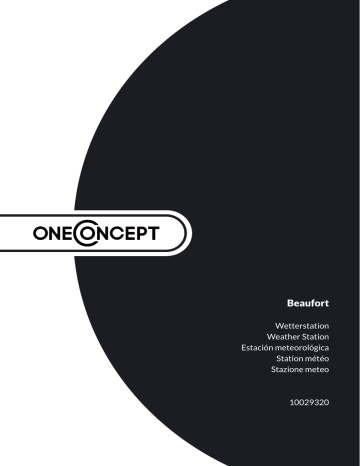
Beaufort Wetterstation Weather Station Estación meteorológica Station météo Stazione meteo 10029320 DE Sehr geehrter Kunde, wir gratulieren Ihnen zum Erwerb Ihres Gerätes. Lesen Sie die folgenden Hinweise sorgfältig durch und befolgen Sie diese, um möglichen Schäden vorzubeugen. Für Schäden, die durch Missachtung der Hinweise und unsachgemäßen Gebrauch entstehen, übernehmen wir keine Haftung. Scannen Sie den QR-Code, um Zugriff auf die aktuellste Bedienungsanleitung und weitere Informationen rund um das Produkt zu erhalten. INHALTSVERZEICHNIS Technische Daten 4 Sicherheitshinweise 5 Inbetriebnahme und Setup 5 Aufbau und Vorbereitungen 7 DisplayAnzeigen 13 Verbindung mit dem Computer 23 EasyWeather - Übersicht 24 Hinweise zur Entsorgung 28 Hersteller & Importeur (UK) 28 English 29 Español 55 Français 81 Italiano 107 3 DE TECHNISCHE DATEN Allgemein Artikelnummer 10029320 Übertragungsfrequenz 868 MHz Übertragungsdistanz Bis zu 100 m Bei Betonwänden ca. 30 m Außen-Station Temperatur -40 - 65 °C (± 1°C) Auflösung 0.1°C Luftfeuchtigkeit 10 - 99% (± 5%) Auflösung 1% Regensensor 0 - 9999 mm (± 10%) Auflösung 0.3-10 mm Windgeschwindigkeit 0 - 160 km/h (± 1 m/s (bei < 10 m/s) ± 10% (bei >10 m/s) Mess-Rate Thermo-Hygro-Sensor 48 Sekunden. Schutzart IPX3 Innen-Station Temperatur 0 - 50 °C (± 1°C) Auflösung 0.1°C Luftfeuchtigkeit 10 - 99% (± 5%) Auflösung 1% Luftdruck 300-1100 hpa (± 3 hpa) Auflösung 0.1 hpa Alarm-Dauer 120 Sekunden Stromversorgung Batterie (3 x AA = 4.5 V) Lieferumfang • • • • • 4 Außen-Station, bestehend aus Solar-Übertragungsmodul, Windrichtungs-Sensor, Anemometer, Regenmesser Innen-Station Easy Weather-Software-CD-Rom USB-Kabel Bedienungsanleitung DE SICHERHEITSHINWEISE Blitze werden von Metallobjekten, die Befestigungsstange Ihrer Wetterstation eingeschlossen, angezogen und könnten darin einschlagen. Montieren Sie die Befestigungsstange niemals während eines Gewitters. WARNUNG Verletzungsgefahr! Die Installation der Wetterstation an einen hohen Ort kann zu schweren Verletzungen oder dem Tode führen. Überprüfen Sie so viel wie möglich vom Boden aus oder dem Inneren eines Gebäudes oder Ihres Zuhauses. Installieren Sie die Wetterstation nur bei gutem Wetter mit klarer Sicht. INBETRIEBNAHME UND SETUP Bevor Sie alle Komponenten der Wetterstation an ihrem Bestimmungsort platzieren und installieren, richten Sie bitte die Wetterstation so ein, dass sich alle Teile in der Nähe befinden, um die korrekte Funktion zu testen. Einrichten der Basisstation und des Senders Legen Sie zwei Stück AA-Batterien in den Sender ein. Die LED vorne in der Mitte des Senders leuchtet 4 Sekunden lang und geht dann aus. Der Sender beginnt normal zu arbeiten. Der Sender führt eine Datenübertragung durch und startet dann eine funkgesteuerte Zeitempfangsroutine. Wenn das Zeitsignal korrekt erkannt wird, beginnt die LED 5 mal zu blinken und leuchtet für 20 Sekunden, was bedeutet, dass das Zeitsignal korrekt empfangen wurde. Wenn das Zeitsignal schlecht ist und kein Empfang möglich ist, beendet der Sender den funkgesteuerten Zeitempfang innerhalb einer Minute und setzt den Normalbetrieb fort. Wenn eine Datenübertragung stattfindet, leuchtet die LED für 20 Sekunden. Während dem funkgesteuerten Zeitempfang erfolgt keine Übertragung von Wetterdaten. Die normale Übertragung wird erst nach Abschluss der Zeitempfangsroutine wieder aufgenommen. Die längste Zeit für den funkgesteuerten Zeitempfang beträgt 5 Minuten. 5 DE Nach dem Einsetzen der Batterien in die Wetterstation werden alle LCDSegmente für einige Sekunden eingeschaltet, alle möglichen Display-Segmente werden zur Kontrolle eingeschaltet. Danach führt die Wetterstation eine Erstmessung durch und beginnt, den Sender zu registrieren (das Radioempfangssymbol wird eingeschaltet). Drücken Sie keine Taste, bevor die Daten des Außensensors empfangen wurden, da sonst der Lernmodus des Außensensors beendet wird. Wenn ein Außensender registriert wurde, schaltet die Basisstation automatisch in den normalen Anzeigemodus, von dem aus alle weiteren Einstellungen vom Benutzer vorgenommen werden können. Wenn bei der Erstkonfiguration kein RCC-Signal erkannt wird, versucht der Sender alle 6 Stunden, ein RCC-Signal zu erhalten, bis ein Signal empfangen wird. Sobald der Sender das RCC-Signal empfängt, sendet er das Signal an den Monitor. Auf dem Monitor wird das RCC-Symbol angezeigt, wenn der Monitor das RCC-Signal nicht empfängt oder das Signal verliert, wird das RCC-Symbol nicht angezeigt. Senderregistrierung Wenn keine Außenwetterdaten angezeigt werden oder das Signal zu den Sensoren während der Einrichtung und Montage verloren geht, halten Sie die RESET-Taste des Außensensors gedrückt und setzen Sie die Batterien der Basisstation wieder ein, um die Basisstation mit den Sensoren zu synchronisieren. Ohne Synchronisation werden keine Wetterdaten empfangen. Warten Sie zwei Minuten, bevor Sie die Batterien des Senders für einen ordnungsgemäßen Reset wieder einsetzen. Hinweis: Die beste Empfangsbedingung ist nachts, zwischen Mitternacht und 6:00 Uhr - bei weniger atmosphärischen Störungen. 6 DE AUFBAU UND VORBEREITUNGEN Übersicht 1 2 1 Windgeschwindigkeitssensor 9 Batteriefach 2 Windfahne 10 Reset-Taste 3 Thermo-Hygro-Sensor 4 Regensammler 5 Wasserwaage 6 Solarmodul 11 7 Antenne 8 Bügelschraube LED-Anzeige: Leuchtet 4 Sekunden lang, wenn das Gerät eingeschaltet ist. Dann blinkt die LED alle 48 Sekunden einmal (Aktualisierungsdauer der Sensorübertragung). 7 DE Montieren Sie Bügelschrauben und Metallplatte. Die Montage der Bügelschrauben, die wiederum zur Befestigung des Sensorpakets an einem Mast verwendet werden, erfordert die Montage einer mitgelieferten Metallplatte zur Aufnahme der Bügelschraubenenden. Die in Figur 3 sichtbare Metallplatte weist vier Löcher auf, durch welche die Enden der beiden U-Bolzen passen. Die Platte selbst wird in eine Nut auf der Unterseite des Gerätes (gegenüberliegende Seite des Solarmoduls) eingesetzt. Beachten Sie, dass eine Seite der Platte eine gerade Kante hat (die in die Nut geht), die andere Seite ist in einem 90-Grad-Winkel gebogen und hat ein gekrümmtes Profil (das am Ende die Befestigungsstange „umarmt“). Nach dem Einsetzen der Metallplatte stecken Sie beide Bügelschrauben durch die jeweiligen Löcher der Metallplatte, wie in Abbildung 3 dargestellt. 3 Schrauben Sie die Muttern an den Enden der Bügelschrauben lose auf. Diese werden Sie später bei der Endmontage nachziehen. Die Endmontage ist in Abbildung 4 dargestellt. 4 8 DE Die Platte und die U-Bolzen werden zu diesem Zeitpunkt noch nicht benötigt, aber wenn Sie dies jetzt tun, können Sie vermeiden, dass Windfahnen und Windgeschwindigkeitsbecher später beschädigt werden. Die Handhabung des Sensorpakets mit Windfahne und Geschwindigkeitsbechern, die zur Montage dieser Schrauben installiert sind, ist schwieriger und führt eher zu Schäden. Installieren Sie Windgeschwindigkeitsbecher Schieben Sie die Windbecher auf die Welle auf der Oberseite des Sensorpakets, wie in Abbildung 5 auf der linken Seite dargestellt. Ziehen Sie die Stellschraube mit einem Kreuzschlitzschraubendreher (Größe PH0) an, wie auf der rechten Seite dargestellt. Achten Sie darauf, dass sich die Becheranordnung frei drehen kann. Beim Drehen sollte keine spürbare Reibung auftreten. 5 9 DE Windfahne montieren Schieben Sie die Windfahne auf die Welle auf der gegenüberliegenden Seite der Windfahnen, bis es nicht mehr weitergeht, wie auf der linken Seite in Abbildung 6 dargestellt. Ziehen Sie anschließend die Stellschraube mit einem Kreuzschlitzschraubendreher, wie auf der rechten Seite dargestellt, an, bis sich die Windfahne nicht mehr von der Achse entfernen lässt. Achten Sie darauf, dass sich die Windfahne frei drehen kann. Die Bewegung der Windfahne weist eine geringe Reibung auf, was bei der Durchführung von kontinuierlichen Windrichtungsmessungen hilfreich ist. 6 Batterien einlegen Öffnen Sie das Batteriefach mit einem Schraubendreher und legen Sie 2 AA-Batterien in das Batteriefach ein. Die LED-Anzeige auf der Rückseite des Sensorpakets leuchtet vier Sekunden lang auf und blinkt dann alle 48 Sekunden einmal, was die Übertragung der Sensordaten an- zeigt (Aktualisierungszeitraum der Sensorübertragung). 7 10 DE Wichtige Hinweise zu den Batterien • • Wenn die LED nicht leuchtet oder dauerhaft leuchtet, vergewissern Sie sich, dass der Akku richtig eingesetzt und vollständig eingesetzt ist, ggf. von vorne beginnen. Legen Sie die Batterien nicht rückwärts ein, da dies den Außensensor dauerhaft beschädigen kann. Wir empfehlen Lithium-Batterien für kalte Witterungsbedingungen, aber Alkali-Batterien sind für die meisten Klimazonen ausreichend. Wiederaufladbare Batterien haben eine geringere Spannung und sollten niemals verwendet werden. Außensensor montieren Bevor Sie mit der in diesem Abschnitt beschriebenen Außenmontage fortfahren, müssen Sie sicherstellen, dass die Basisstation die Daten vom Außensensor empfangen kann, während Sie das montierte Außensensorpaket in der Nähe halten (vorzugsweise nicht näher als 1,5 m von der Konsole entfernt). Dies erleichtert die Fehlersuche und Fehlerbehebung und vermeidet abstands- und störungsbedingte Probleme mit dem Setup. Nachdem die Einrichtung abgeschlossen ist und alles funktioniert, kehren Sie zur Außenmontage zu diesem Punkt zurück. Wenn sich nach der Montage im Freien Probleme ergeben, sind diese mit ziemlicher Sicherheit mit der Entfernung, Hindernissen usw. verbunden. Die Montageanordnung beinhaltet zwei U-Bolzen und eine Halterung, die mit den vier U-Bolzenmuttern um eine Stange (nicht im Lieferumfang enthalten) angezogen wird. 8 11 DE 9 Hinweis: Neben der Antenne befindet sich ein Pfeilsymbol mit der Aufschrift „WEST“ (Abbildung 9). Der Sensorkörper muss so eingestellt werden, dass die Aufschrift „WEST“ in echter Westrichtung an Ihrem Standort ausgerichtet ist. Es wird empfohlen, eine Kompassvorrichtung zu verwenden, um die Richtung anzupassen. Ein permanenter Windrichtungsfehler wird auftreten, wenn der Außensensor nicht in die richtige Richtung installiert ist. Nun schauen Sie sich die Wasserwaage an. Die Blase sollte sich vollständig im roten Kreis befinden. Andernfalls können Windrichtung, Geschwindigkeit und Regenwerte nicht korrekt oder genau gemessen werden. Passen Sie das Montagerohr bei Bedarf an. Wenn die Blase nahe, aber nicht ganz innerhalb des Kreises liegt und Sie das Montagerohr nicht anpassen können, müssen Sie möglicherweise mit kleinen Holz- oder schweren Pappscheiben zwischen dem Sensorpaket und der Oberseite der Montagesäule experimentieren, um das gewünschte Ergebnis zu erzielen (dies erfordert das Lösen der Schrauben). Achten Sie darauf, dass Sie die westliche Ausrichtung als letzten Montageschritt überprüfen und ggf. korrigieren, und ziehen Sie nun die Schrauben mit einem Schraubenschlüssel an. Reset-Taste und LED Halten Sie die RESET-Taste (siehe Abbildung 10) mit einer gebogenen Büroklammer ge- drückt, um das Gerät in den Ausgangszustand zu versetzen: Die LED leuchtet auf, während die RESET-Taste gedrückt wird, und Sie können sie nun loslassen. Die LED sollte dann wieder normal leuchten und etwa alle 48 Sekunden blinken. Reset-Taste LED 12 DE DISPLAYANZEIGEN Innentemperatur (X) Einstellung 1 Wechseln Sie zwischen der Temperatur-Anzeige in °C und °F 2 Alarm für hohe Temperatur: Nutzen Sie +/- und ON/OFF zur Einstellung der Temperatur, bei der ein Alarm-Ton ausgegeben werden soll. Bei aktivem Alarm wird ein entsprechendes Icon auf dem Display angezeigt. 3 Alarm bei niedriger Temperatur 4 Anzeige der höchsten bisher gemessenen Innenraum-Temperatur (blinkt). Halten Sie die Anzeige 3 Sekunden gedrückt, um zur normalen Anzeige zurückzukehren. 5 Anzeige der niedrigsten bisher gemessenen Innenraum-Temperatur (blinkt). Halten Sie die Anzeige 3 Sekunden gedrückt, um zur normalen Anzeige zurückzukehren. (X) = So oft muss jeweils die Anzeige angetippt werden, um die entsprechenden Einstellungen aufzurufen. 13 DE Außentemperatur (X) Einstellung 1 Wechseln Sie zwischen den Anzeigemodi Temperatur / Wind Chill Faktor / Taupunkt 2 Wechseln Sie zwischen der Temperatur-Anzeige in °C und °F 3 Alarm für hohe Temperatur: Nutzen Sie +/- und ON/OFF zur Einstellung der Temperatur, bei der ein Alarm-Ton ausgegeben werden soll. Bei aktivem Alarm wird ein entsprechendes Icon auf dem Display angezeigt. 4 Alarm bei niedriger Temperatur 5 Anzeige der höchsten bisher gemessenen Außentemperatur (blinkt). Halten Sie die Anzeige 3 Sekunden gedrückt, um zur normalen Anzeige zurückzukehren. 6 Anzeige der niedrigsten bisher gemessenen Außentemperatur (blinkt). Halten Sie die Anzeige 3 Sekunden gedrückt, um zur normalen Anzeige zurückzukehren. (X) = So oft muss jeweils die Anzeige angetippt werden, um die entsprechenden Einstellungen aufzurufen. 14 DE Luftfeuchtigkeit Innen und Außen (X) Einstellung 1 Alarm für hohe Luftfeuchtigkeit: Nutzen Sie +/- und ON/OFF zur Einstellung der Luftfeuchtigkeit, bei der ein Alarm-Ton ausgegeben werden soll. Bei aktivem Alarm wird ein entsprechendes Icon auf dem Display angezeigt. 2 Alarm für niedrige Luftfeuchtigkeit: Nutzen Sie +/- und ON/OFF zur Einstellung der minimalen Luftfeuchtigkeit, bei der ein Alarm-Ton ausgegeben werden soll. Bei aktivem Alarm wird ein entsprechendes Icon auf dem Display angezeigt. 3 Anzeige der höchsten bisher gemessenen Luftfeuchtigkeit (blinkt). Halten Sie die Anzeige 3 Sekunden gedrückt, um zur normalen Anzeige zurückzukehren. 4 Anzeige der niedrigsten bisher gemessenen Luftfeuchtigkeit (blinkt). Halten Sie die Anzeige 3 Sekunden gedrückt, um zur normalen Anzeige zurückzukehren. (X) = So oft muss jeweils die Anzeige angetippt werden, um die entsprechenden Einstellungen aufzurufen. 15 DE Windgeschwindigkeit (X) Einstellung 1 Wechseln Sie zwischen den Anzeigemodi Aktuelle Windgeschwindigkeit / Durchschnittliche Windgeschwindigkeit 2 Wechseln Sie zwischen der Anzeige in Km/h, Mph, m/s, Knoten, Beaufort 3 Alarm für hohe Windgeschwindigkeit: Nutzen Sie +/- und ON/OFF zur Einstellung der Windgeschwindigkeit, bei der ein Alarm-Ton ausgegeben werden soll. Bei aktivem Alarm wird ein entsprechendes Icon auf dem Display angezeigt. 4 Alarm bei Wind aus einer bestimmten Richtung: Nutzen Sie +/- und ON/OFF zur Einstellung der Himmelsrichtung, bei der ein Alarm-Ton ausgegeben werden soll. Bei aktivem Alarm wird ein entsprechendes Icon auf dem Display angezeigt. 5 Anzeige der höchsten bisher gemessenen Windgeschwindigkeit (blinkt). Halten Sie die Anzeige 3 Sekunden gedrückt, um zur normalen Anzeige zurückzukehren. (X) = So oft muss jeweils die Anzeige angetippt werden, um die entsprechenden Einstellungen aufzurufen. 16 DE Regen (X) Einstellung 1 Wechseln Sie zwischen den Mess-Modi Regen/1std, R./24h, R./ Woche, R/Monat, Regenfall (ges.) 2 Wechseln Sie zwischen der Anzeige in cm und Zoll 3 Alarm für hohe Regenmengen: Nutzen Sie +/- und ON/OFF zur Einstellung der Regenmenge, bei der ein Alarm-Ton ausgegeben werden soll. Bei aktivem Alarm wird ein entsprechendes Icon auf dem Display angezeigt. 4 Anzeige der höchsten bisher gemessenen Regenmenge (blinkt). Halten Sie die Anzeige 3 Sekunden gedrückt, um den bisherigen Rekord auf den aktuellen Wert zu setzen. 5 Reset: Drücken Sie hier 3 Sekunden, um alle Niederschlagsmessungen (Tag, Woche, Monat und Gesamt) zurückzusetzen (0). (X) = So oft muss jeweils die Anzeige angetippt werden, um die entsprechenden Einstellungen aufzurufen. 17 DE Wettervorhersage (X) Einstellung 1 Wechseln Sie mit +/- zwischen den Anzeige-Modi sonnig, leicht bewölkt, bewölkt und Regen. 2 Setzen Sie den Luftdruck-Grenzwert auf einen Wert zwischen 2 und 4hPa (Standard: 2hPa) 3 Setzen Sie den Luftdruck-Grenzwert für Sturmwarnung auf einen Wert zwischen 3 und 9hPa (Standard: 4hPa) (X) = So oft muss jeweils die Anzeige angetippt werden, um die entsprechenden Einstellungen aufzurufen. 18 DE Luftdruck Hinweis 1: Wenn in Schritt 1 absoluter Luftdruck gewählt wird, ist 3 (relativer Luftdruck) inaktiv und wird übersprungen. Hinweis 2: Tippen Sie auf das Balkendiagramm zum Umschalten zwischen den Ansichten für 12 / 24 Stunden. (X) Einstellung 1 Wechseln Sie mit +/- zwischen der Anzeige des absoluten und des relativen Luftdrucks 2 Wechseln Sie zwischen der Anzeige in hPa, inHg oder mmHg. 3 Verändern Sie den Referenzwert für den relativen Luftdruck mit +/-. 4 Alarm für hohen Luftdruck: Nutzen Sie +/- und ON/OFF zur Einstellung des Luftdrucks, bei dem ein Alarm-Ton ausgegeben werden soll. Bei aktivem Alarm wird ein entsprechendes Icon auf dem Display angezeigt. 5 Alarm für niedrige Luftdruck: Nutzen Sie +/- und ON/OFF zur Einstellung des Luftdrucks, bei dem ein Alarm-Ton ausgegeben werden soll. Bei aktivem Alarm wird ein entsprechendes Icon auf dem Display angezeigt. 6 Anzeige des höchsten bisher gemessenen Luftdrucks (blinkt). Halten Sie die Anzeige 3 Sekunden gedrückt, um zur normalen Anzeige zurückzukehren. 7 Anzeige des niedrigsten bisher gemessenen Luftdrucks (blinkt). Halten Sie die Anzeige 3 Sekunden gedrückt, um zur normalen Anzeige zurückzukehren. (X) = So oft muss jeweils die Anzeige angetippt werden, um die entsprechenden Einstellungen aufzurufen. 19 DE Uhrzeit (X) Einstellung 1 Stellen Sie mit +/- den Kontrast der Anzeige ein (Stufen 0 - 8) (Standard: 5). 2 Stellen Sie mit +/- die Zeitzone ein (0 = GMT+1 / 1 = GMT+2; / .. / -1 = GMT ). 3 Umschalten zwischen 12std / 24h - Format. 4 DST ein-/ausschalten (ON: automatisches Umstellen d. Sommer-/ Winterzeit)- 5 Manuelle Einstellung der Uhrzeit: Stunden 6 Manuelle Einstellung der Uhrzeit: Minuten (X) = So oft muss jeweils die Anzeige angetippt werden, um die entsprechenden Einstellungen aufzurufen. 20 DE Datum (X) Einstellung 1 Umschalten zwischen Alarm Zeit, Datum und Wochentag 2 Datumsformat umschalten ( TT-MM / MM-TT) 3 Einstellen des Jahres 4 Einstellen des Monats 5 Einstellen des Tags 6 Einstellen der Alarm-Uhrzeit (Stunde) 7 Einstellen der Alarm-Uhrzeit (Minute) (X) = So oft muss jeweils die Anzeige angetippt werden, um die entsprechenden Einstellungen aufzurufen. 21 DE Memory (X) Einstellung 1 Tippen Sie hier, um gespeicherte Wetteraufzeichnungen zu sehen. Scrollen Sie mit den Tasten (+) und (-) auf- und abwärts. Der jeweils zum Datum passende Zeitstempel wird im Uhrzeit-Feld angezeigt. Das Speicher-Interval für Wettermessungen kann jedoch nur per mitgelieferter Software verändert werden. Voreinstellung: 30 min. 2 „Clear“ blinkt auf dem Display. Tippen Sie das Memory-Icon nun für 3 Sekunden an, um den gesamten Speicher zu löschen. (X) = So oft muss jeweils die Anzeige angetippt werden, um die entsprechenden Einstellungen aufzurufen. 22 DE VERBINDUNG MIT DEM COMPUTER Die OneConcept-Wetterstation kann mit dem Computer verbunden werden und erlaubt so das Auslesen sowie die Auswertung der gesammelten Wetterdaten. Für eine umfassende Wetteranalyse bietet die Wetterstation internen Speicherplatz für bis zu 4080 Datensätze mit Zeit- und Datumsstempeln. Achtung: Diese Daten gehen verloren, wenn die Stromversorgung unterbrochen wird. Falls die Speicherkapazität erschöpft ist, werden die ältesten Datensätze mit den neuesten Messungen überschrieben. Laden Sie die Software EasyWeather herunter und folge Sie der Installationsroutine: http://download.ecowitt.net/down/softwave?n=Easyweather Verbinden Sie das Gerät mit dem beiliegenden USB-Kabel mit einem freien USB-port Ihres Computers. Schnellinstallation der Software „EasyWeather“ Systemvoraussetzungen: • • • • • • Betriebssystem: Windows NT4 (Service Pack >= 6a), Windows 2000, Windows XP, Windows Vista. Windows 7, Windows 8 Internet Explorer 6.0 oder neuer Prozessor: Pentium III 500 MHz oder darüber RAM: min. 128 MB, 256 MB empfohlen CD-ROM Laufwerk USB Starten Sie EasyWeather per Doppelklick auf das Desktopsymbol, das während der Installation automatisch angelegt wird. Die aktuellen Wetterdaten werden in der Statuszeile (unten) angezeigt. Während Datensätze auf den Rechner überspielt werden, kann die Anzeige eventuell für die Dauer dieses Prozesses stehenbleiben. Die Einstellungen bezüglich der Mess-Instrumente und -Anzeigen können über das Hauptfenster von EasyWeather auf einen Blick überwacht und verändert werden. Weitere Informationen zur Benutzung der Software finden Sie unter dem Menüpunkt „Help“ (F1). 23 DE EASYWEATHER - ÜBERSICHT Hauptfenster Alle Werte der Basisstation werden bei Verbindung per USB in dieses Fenster gespiegelt. Falls Sie also bereits alle Einstellungen an der Basisstation getätigt haben, müssen Sie hier nichts mehr tun. 24 • Menü SYSTEM > SETTINGS: Verändern Sie in diesem Menü alle formalen Einstellungen (Zeitzone, Aktualisierungs-Intervall, Einheiten für Druck, Temperaturen, Windstärke und Regenmenge, den Richtwert für relativen Luftdruck sowie die Anzeige-Optionen). • Menü SYSTEM > ALARMS: Stellen Sie hier alle verfügbaren Alarme (für bestimmte Uhrzeiten, aber auch für niedrige oder hohe Luftfeuchtigkeit, Luftdruck, Temperaturen, Windstärken etc. • Menü SYSTEM > MAX/MIN: Anzeige der bisherigen Rekord-Messungen aller Sensoren. Kann nur an der Basisstation gelöscht werden. • Menü SYSTEM > Language: Auswahl der Bediensprache. DE Menü RECORD > HISTORY In Dieser Sektion werden Messdaten in einem SpreadSheet dargestellt. • Wählen Sie eine bestimmte Zeitperiode und drücken Sie SEARCH, um die Datensätze aus dieser Periode isoliert zu betrachten. • Exportieren Sie die Daten in eine Excel-kompatible Tabelle für spätere Nutzung. • Importieren Sie Daten im .mdb- oder im .dat-Format • Drücken Sie Clear Memory, um den internen Speicher der Basisstation zu leeren. Vergessen Sie nicht, alle Daten vorher auf den Rechner zu überspielen. 25 DE Menü RECORD > GRAPH In Dieser Sektion werden auswählbare Messdaten als Graph dargestellt. 26 • Wählen Sie eine bestimmte Zeitperiode und drücken Sie SEARCH, um den Graphen dieser Periode isoliert zu betrachten. • Exportieren Sie die Daten in eine Bilddatei (.jpg). • Scrollen Sie mit dem Mausrad über den Graph, um die Auflösung der Y-Achse zu verändern (und somit zu „zoomen“). • Drücken Sie Clear Memory, um den internen Speicher der Basisstation zu leeren. Vergessen Sie nicht, alle Daten vorher auf den Rechner zu überspielen. • Falls die Graph-Funktion nicht funktioniert: Öffnen Sie den Ordner, in dem Sie EasyWeather installiert haben und erstellen Sie in diesem Ordner eine Text-Datei (Editor oder WordPad), die Sie „reg_graph.bat“ nennen. Schreiben Sie „regsvr32 easyweather.ocx“ in diese Datei und speichern Sie. Schließen Sie den Text-Editor und führen Sie die Datei „reg_graph.bat“ per Doppelklick aus. Ein Fenster mit der MS-DOS-Eingabeaufforderung öffnet sich. Klicken Sie auf „OK“. DE Menü UPLOAD Sie können die gesammelten Wetterdaten auf die Website von WEATHER UNDERGROUND (www. wundergound.com) hochladen - oder auf WEATHERBUG.COM - oder auf WEATHERCLOUD.NET - oder auch auf Ihre eigene Website. Bitte erkundigen Sie sich bei dem Hoster Ihrer Webseite über die Vorgehensweise. Für den Upload auf WEATHER UNDERGROUND, registrieren Sie Ihre Wetterstation zunächst auf der Website (http://www. wunderground.com/weatherstation/setup.asp) und stellen Sie bitte den Server, Server Type sowie den Port ein: WEBSITE www.wunderground.com (bzw. www.meine-eigene-website.de) SERVER rtupdate.wunderground.com (bzw. meine.serveradresse.de) TYPE php PORT 80 UPLOAD TYPE Customize ID Die ID-Nummer Ihrer Wetterstation PASSWORD Ihr Passwort Hinweis: Für den Upload auf WEATHERBUG.COM oder WEATHERCLOUD.NET, lesen Sie bitte die Upload-Beschreibungen auf den Webseiten. 27 DE HINWEISE ZUR ENTSORGUNG Wenn es in Ihrem Land eine gesetzliche Regelung zur Entsorgung von elektrischen und elektronischen Geräten gibt, weist dieses Symbol auf dem Produkt oder auf der Verpackung darauf hin, dass dieses Produkt nicht im Hausmüll entsorgt werden darf. Stattdessen muss es zu einer Sammelstelle für das Recycling von elektrischen und elektronischen Geräten gebracht werden. Durch regelkonforme Entsorgung schützen Sie die Umwelt und die Gesundheit Ihrer Mitmenschen vor negativen Konsequenzen. Informationen zum Recycling und zur Entsorgung dieses Produkts, erhalten Sie von Ihrer örtlichen Verwaltung oder Ihrem Hausmüllentsorgungsdienst. Dieses Produkt enthält Batterien. Wenn es in Ihrem Land eine gesetzliche Regelung zur Entsorgung von Batterien gibt, dürfen die Batterien nicht im Hausmüll entsorgt werden. Informieren Sie sich über die örtlichen Bestimmungen zur Entsorgung von Batterien. Durch regelkonforme Entsorgung schützen Sie die Umwelt und die Gesundheit Ihrer Mitmenschen vor negativen Konsequenzen. KONFORMITÄTSERKLÄRUNG Hersteller: Chal-Tec GmbH, Wallstraße 16, 10179 Berlin, Deutschland. Importeur für Großbritannien: Chal-Tec UK limited Unit 6 Riverside Business Centre Brighton Road Shoreham-by-Sea BN43 6RE United Kingdom Die vollständige Konformitätserklärung des Herstellers finden Sie unter folgendem Link: use.berlin/10029320 28 EN Dear customer, Congratulations on the purchase of your unit. Please read the following instructions carefully and follow them to prevent potential damage. We accept no liability for damage caused by disregarding the instructions and improper use. Please scan the QR code to access the latest operating instructions and further information about the product. CONTENTS Technical Data 30 Safety instructions 31 Commissioning and setup 31 Set-up and preparations 33 Display indications 39 Connection with the computer 49 EasyWeather - Overview 50 Disposal Considerations 54 Declaration of conformity 54 29 EN TECHNICAL DATA General Information Product code 10029320 Transmission frequency 868 MHz Transmission distance Up to 100 m For concrete walls approx. 30 m Outdoor station Temperature -40 - 65 °C (± 1°C) Resolution 0.1°C Humidity 10 - 99% (± 5%) Resolution 1% Rain sensor 0 - 9999 mm (± 10%) Resolution 0.3-10 mm Wind speeds 0 - 160 km/h (± 1 m/s (at < 10 m/s) ± 10% (at >10 m/s) Measurement rate thermo-hygro sensor 48 seconds Protection class IPX3 Indoor station Temperature 0 - 50 °C (± 1°C) Resolution 0.1°C Humidity 10 - 99% (± 5%) Resolution 1% Air pressure 300-1100 hpa (± 3 hpa) Resolution 0.1 hpa Alarm duration 120 seconds Power supply Battery (3 x AA = 4.5 V) Scope of delivery • • • • • 30 Outdoor station, consisting of solar transmission module, wind direction sensor, anemometer, rain gauge Indoor station Easy Weather Software CD Rom USB cable Operating instructions EN SAFETY INSTRUCTIONS Lightning is attracted to metal objects, including the mounting rod of your weather station, and could strike them. Never mount the mounting pole during a thunderstorm. WARNING Danger of injury! Installing the weather station in a high place may result in serious injury or death. Check as much as possible from the ground or the inside of a building or your home. Only install the weather station in good weather with a clear view. COMMISSIONING AND SETUP Before placing and installing all components of the weather station at their destination, please set up the weather station so that all parts are close by to test the correct function. Setting up the base station and transmitter Insert two AA batteries into the transmitter. The LED in the front centre of the transmitter lights up for 4 seconds and then goes out. The transmitter starts to work normally. The transmitter performs a data transmission and then starts a radio-controlled time reception routine. If the time signal is detected correctly, the LED starts flashing 5 times and lights up for 20 seconds, which means that the time signal has been received correctly. If the time signal is poor and no reception is possible, the transmitter terminates radio-controlled time reception within one minute and resumes normal operation. When a data transmission is taking place, the LED lights up for 20 seconds. No weather data is transmitted during radio-controlled time reception. Normal transmission is resumed only after the time reception routine has been completed. The longest time for radio-controlled time reception is 5 minutes. 31 EN After inserting the batteries into the weather station, all LCD segments are switched on for a few seconds, all possible display segments are switched on for checking. The weather station then takes an initial measurement and starts to register the station (the radio reception symbol is switched on). Do not press any button before the outdoor sensor data has been received, otherwise the outdoor sensor learning mode will be terminated. When an outdoor transmitter has been registered, the base station automatically switches to normal display mode from which all further settings can be made by the user. If no RCC signal is detected during initial configuration, the transmitter will attempt to receive an RCC signal every 6 hours until a signal is received. As soon as the transmitter receives the RCC signal, it sends the signal to the monitor. The RCC symbol is displayed on the monitor, if the monitor does not receive the RCC signal or loses the signal, the RCC symbol is not displayed. Transmitter registration If no outdoor weather data is displayed or the signal to the sensors is lost during setup and installation, press and hold the RESET button on the outdoor sensor and reinsert the base station batteries to synchronise the base station with the sensors. No weather data is received without synchronisation. Wait two minutes before reinserting the transmitter batteries for a proper reset. Note: The best reception condition is at night, between midnight and 6:00 am - with less atmospheric interference. 32 EN SET-UP AND PREPARATIONS Overview 1 2 1 Wind speed sensor 9 Battery compartment 2 Wind vane 10 Reset button 3 Thermo-hygro sensor 4 Rain collector 5 Spirit level 6 Solar module 11 7 Antenna LED indicator: lights up for 4 seconds when the unit is switched on. Then the LED flashes once every 48 seconds (sensor transmission update time). 8 U-bolt 33 EN Mount U-bolts and metal plate. Mounting the U-bolts, which in turn are used to attach the sensor package to a pole, requires the installation of a metal plate supplied to hold the U-bolt ends. The metal plate visible in Figure 3 has four holes through which the ends of the two U-bolts fit. The plate itself is inserted into a groove on the underside of the unit (opposite side of the solar module). Note that one side of the panel has a straight edge (which goes into the groove), the other side is bent at a 90 degree angle and has a curved profile (which "hugs" the fixing rod at the end). After inserting the metal plate, put both U-bolts through the respective holes in the metal plate as shown in figure 3. 3 Loosely screw on the nuts at the ends of the U-bolts. You will tighten these later during final assembly. The final assembly is shown in figure 4. 4 34 EN The plate and U-bolts are not needed at this stage, but if you do this now, you can avoid damaging wind vanes and wind speed cups later. Handling the sensor package with wind vane and speed buckets installed to mount these screws is more difficult and more likely to cause damage. Install wind speed buckets Slide the wind cups onto the shaft on top of the sensor pack as shown in figure 5 on the left. Tighten the set screw with a Phillips screwdriver (size PH0) as shown on the right. Make sure that the cup arrangement can rotate freely. There should be no noticeable friction when turning. 5 35 EN Mount wind vane Push the wind vane onto the shaft on the opposite side of the wind vanes until it stops moving, as shown on the left in figure 6. Then tighten the set screw with a Phillips screwdriver as shown on the right until the wind vane can no longer be removed from the axle. Make sure that the wind vane can rotate freely. The movement of the wind vane has low friction, which is helpful when performing continuous wind direction measurements. 6 Insert batteries Open the battery compartment with a screwdriver and insert 2 AA batteries into the battery compartment. The LED indicator on the back of the sensor pack lights up for four seconds and then flashes once every 48 seconds, indicating sensor data transmission (sensor transmission update period). 7 36 EN Important information about the batteries • • If the LED does not light up or lights up continuously, make sure that the battery is inserted correctly and fully seated, if necessary start again from the beginning. Do not insert the batteries backwards as this may permanently damage the outdoor sensor. We recommend lithium batteries for cold weather conditions, but alkaline batteries are sufficient for most climates. Rechargeable batteries have a lower voltage and should never be used. Mount outdoor sensor Before proceeding with the outdoor installation described in this section, make sure that the base station can receive the data from the outdoor sensor while keeping the mounted outdoor sensor package close (preferably not closer than 1.5 m from the console). This facilitates troubleshooting and avoids distance and interference-related problems with the setup. After the setup is complete and everything is working, return to this point for outdoor installation. If problems arise after outdoor installation, they are almost certainly related to distance, obstacles, etc. The mounting arrangement includes two U-bolts and a bracket that is tightened around a rod (not included) with the four U-bolt nuts. 8 37 EN 9 Note: Next to the antenna there is an arrow symbol with the inscription "WEST" (Figure 9). The sensor body must be adjusted so that the inscription "WEST" is aligned in true west direction at your location. It is recommended to use a compass device to adjust the direction. A permanent wind direction error will occur if the outdoor sensor is not installed in the correct direction. Now look at the spirit level. The bubble should be completely inside the red circle. Otherwise, wind direction, speed and rain values cannot be measured correctly or accurately. Adjust the mounting tube if necessary. If the bubble is close to but not quite inside the circle and you cannot adjust the mounting tube, you may need to experiment with small wooden or heavy cardboard discs between the sensor package and the top of the mounting column to achieve the desired result (this requires loosening the screws). Make sure that you check the western alignment as the last assembly step and correct it if necessary, and now tighten the screws with a spanner. Reset button and LED Press and hold the RESET button (see figure 10) with a bent paper clip to return the unit to its initial state: The LED lights up while the RESET button is pressed and you can now release it. The LED should then light up normally again and flash approximately every 48 seconds. Reset button LED 38 EN DISPLAY INDICATIONS Indoor temperature (X) Setting 1 Switch between the temperature display in ° C and ° F 2 High temperature alarm: Use +/- and ON/OFF to set the temperature at which an alarm sound should be emitted. When the alarm is active, a corresponding icon is shown on the display. 3 Low temperature alarm 4 Display of the highest indoor temperature measured so far (flashing). Press and hold the display for 3 seconds to return to the normal display. 5 Display of the lowest indoor temperature measured so far (flashing). Press and hold the display for 3 seconds to return to the normal display. (X) = The number of times the display must be tapped to access the corresponding settings 39 EN Outdoor temperature (X) Setting 1 Switch between the display modes Temperature / Wind Chill Factor / Dew Point 2 Switch between the temperature display in ° C and ° F 3 High temperature alarm: Use +/- and ON/OFF to set the temperature at which an alarm sound should be emitted. When the alarm is active, a corresponding icon is shown on the display. 4 Low temperature alarm 5 Display of the highest outdoor temperature measured so far (flashing). Press and hold the display for 3 seconds to return to the normal display. 6 Display of the lowest outdoor temperature measured so far (flashing). Press and hold the display for 3 seconds to return to the normal display. (X) = The number of times the display must be tapped to access the corresponding settings 40 EN Indoor and outdoor humidity (X) Setting 1 High humidity alarm: Use +/- and ON / OFF to set the humidity at which an alarm sound should be emitted. When the alarm is active, a corresponding icon is shown on the display. 2 Low humidity alarm: Use +/- and ON / OFF to set the minimum humidity at which an alarm sound should be sounded. When the alarm is active, a corresponding icon is shown on the display. 3 Display of the highest humidity measured so far (flashing). Press and hold the display for 3 seconds to return to the normal display. 4 Display of the lowest humidity measured so far (flashing). Press and hold the display for 3 seconds to return to the normal display. (X) = The number of times the display must be tapped to access the corresponding settings 41 EN Wind speeds (X) Setting 1 Switch between the display modes current wind speed / average wind speed 2 Switch between the display in Km/h, Mph, m/s, knots, Beaufort 3 High wind speed alarm: Use +/- and ON / OFF to set the wind speed at which an alarm sound should be emitted. When the alarm is active, a corresponding icon is shown on the display. 4 Alarm for wind from a specific direction: Use +/- and ON/OFF to set the compass direction at which an alarm sound is to be emitted. When the alarm is active, a corresponding icon is shown on the display. 5 Display of the highest wind speed measured so far (flashing). Press and hold the display for 3 seconds to return to the normal display. (X) = The number of times the display must be tapped to access the corresponding settings 42 EN Rain (X) Setting 1 Switch between the measuring modes Rain/1h, R./ 24h, R./week, R/ month, Rainfall (tot.) 2 Switch between the display in cm and inches 3 High rainfall alarm: Use +/- and ON / OFF to set the amount of rain at which an alarm sound should be emitted. When the alarm is active, a corresponding icon is shown on the display. 4 Display of the highest amount of rain measured so far (flashing). Press and hold the display for 3 seconds to set the previous record to the current value. 5 Reset: Press here for 3 seconds to reset (0) all precipitation measurements (day, week, month and total). (X) = The number of times the display must be tapped to access the corresponding settings 43 EN Weather forecast (X) Setting 1 Use +/- to switch between the display modes sunny, slightly cloudy, cloudy and rain. 2 Set the air pressure limit to a value between 2 and 4hPa (default: 2hPa) 3 Set the air pressure limit value for storm warning to a value between 3 and 9hPa (default: 4hPa) (X) = The number of times the display must be tapped to access the corresponding settings 44 EN Air pressure Note 1: If absolute air pressure is selected in step 1, 3 (relative air pressure) is inactive and skipped. Note 2: Tap the bar chart to switch between 12 / 24 hour views. (X) Setting 1 Switch between the display of absolute and relative air pressure with +/- 2 Switch between the display in hPa, inHg or mmHg. 3 Change the reference value for the relative air pressure with +/-. 4 High air pressure alarm: Use +/- and ON / OFF to set the air pressure at which the alarm sound should be emitted. When the alarm is active, a corresponding icon is shown on the display. 5 Low air pressure alarm: Use +/- and ON / OFF to set the air pressure at which the alarm sound should be emitted. When the alarm is active, a corresponding icon is shown on the display. 6 Display of the highest air pressure measured so far (flashing). Press and hold the display for 3 seconds to return to the normal display. 7 Display of the lowest air pressure measured so far (flashing). Press and hold the display for 3 seconds to return to the normal display. (X) = The number of times the display must be tapped to access the corresponding settings 45 EN Time (X) Setting 1 Use +/- to set the contrast of the display (levels 0 - 8) (default: 5). 2 Use +/- to set the time zone (0 = GMT+1 / 1 = GMT+2; / ... / -1 = GMT ). 3 Switch between 12h / 24h format. 4 Switch DST on/off (ON: automatic changeover d. Summer/winter time)- 5 Manual setting of the time: Hours 6 Manual setting of the time: Minutes (X) = The number of times the display must be tapped to access the corresponding settings 46 EN Date (X) Setting 1 Switch between alarm time, date and weekday 2 Switch date format (DD-MM / MM-DD) 3 Setting the year 4 Setting the month 5 Setting the day 6 Setting the alarm time (hour) 7 Setting the alarm time (minute) (X) = The number of times the display must be tapped to access the corresponding settings 47 EN Memory (X) Setting 1 Tap here to view saved weather records. Scroll up and down with the (+) and (-) buttons. The time stamp corresponding to the date is displayed in the time field. However, the memory interval for weather measurements can only be changed using the supplied software. Default setting: 30 min. 2 "Clear" flashes on the display. Now tap the memory icon for 3 seconds to clear the entire memory. (X) = The number of times the display must be tapped to access the corresponding settings 48 EN CONNECTION WITH THE COMPUTER The OneConcept weather station can be connected to the computer and thus allows the readout as well as the evaluation of the collected weather data. For a comprehensive weather analysis, the weather station offers internal memory for up to 4080 data sets with time and date stamps. Attention: This data will be lost if the power supply is interrupted. If the memory capacity is reached, the oldest data records will be overwritten with the latest measurements. Download the EasyWeather software and follow the installation routine: http://download.ecowitt.net/down/softwave?n=Easyweather Connect the unit to a free USB port on your computer using the USB cable provided. Quick installation of the "EasyWeather" software System requirements: • • • • • • Operating system: Windows NT4 (Service Pack >= 6a), Windows 2000, Windows XP, Windows Vista. Windows 7, Windows 8 Internet Explorer 6.0 or newer Processor: Pentium III 500 MHz or above RAM: min. 128 MB, 256 MB recommended CD-ROM drive USB Start EasyWeather by double-clicking on the desktop icon that is automatically created during installation. The current weather data is displayed in the status bar (below). While records are being transferred to the computer, the display may stop for the duration of this process. The settings regarding the measuring instruments and displays can be monitored and changed at a glance via the main window of EasyWeather. Further information on using the software can be found under the menu item "Help" (F1). 49 EN EASYWEATHER - OVERVIEW Main window All values of the base station are mirrored in this window when connected via USB. Thus, if you have already made all the settings on the base station, you do not need to do anything more here. 50 • SYSTEM > SETTINGS menu: Change all formal settings in this menu (time zone, update interval, units for pressure, temperatures, wind strength and rainfall, the guideline value for relative air pressure and the display options). • SYSTEM > ALARMS menu: Set all available alarms here (for specific times, but also for low or high humidity, air pressure, temperatures, wind speeds, etc.). • SYSTEM > MAX/MIN menu: Displays the previous record measurements of all sensors. Can only be deleted at the base station. • SYSTEM > Language menu: Selection of the operating language. EN RECORD > HISTORY menu In this section, measurement data is displayed in a spreadsheet. • Select a specific time period and press SEARCH to view records from that period in isolation. • Export the data to an Excel-compatible spreadsheet for later use. • Import data in .mdb or .dat format • Press Clear Memory to clear the base station's internal memory. Do not forget to transfer all data to the computer beforehand. 51 EN RECORD > GRAPH menu In this section, selectable measurement data is displayed as a graph. 52 • Select a specific time period and press SEARCH to view the graph from that period in isolation. • Export the data to an image file (.jpg). • Scroll the mouse wheel over the graph to change the resolution of the Y-axis (and thus "zoom"). • Press Clear Memory to clear the base station's internal memory. Do not forget to transfer all data to the computer beforehand. • If the graph function does not work: Open the folder where you have installed EasyWeather and create a text file (editor or WordPad) in this folder called "reg_graph.bat". Write "regsvr32 easyweather.ocx" into this file and save. Close the text editor and execute the file "reg_graph.bat" by double-clicking. A window with the MS-DOS prompt opens. Click on "OK". EN UPLOAD menu You can upload the collected weather data to the WEATHER UNDERGROUND website (www. wunderground.com) - or to WEATHERBUG.COM - or to WEATHERCLOUD.NET - or even to your own website. Please ask the host of the website about the procedure. To upload to WEATHER UNDERGROUND, first register your weather station on the website (http://www.wunderground.com/weatherstation/setup.asp) and set the server, server type and port: WEBSITE www.wunderground.com (or www.my-own-website.com) (or my.serveraddress.com) SERVER rtupdate.wunderground.com TYPE php PORT 80 UPLOAD TYPE Customise ID The ID number of your weather station PASSWORD Your password Note: For uploading to WEATHERBUG.COM or WEATHERCLOUD.NET, please read the upload descriptions on the websites. 53 EN DISPOSAL CONSIDERATIONS If there is a legal regulation in your country regarding the disposal of electrical and electronic equipment, this symbol on the product or on the packaging indicates that this product must not be disposed of with household waste. Instead, it must be taken to a collection point for the recycling of electrical and electronic equipment. By disposing of this product in accordance with the regulations, you protect the environment and the health of those around you from negative consequences. For information on recycling and disposal of this product, contact your local government or household waste disposal service. This product contains batteries. If there is a legal regulation in your country regarding the disposal of batteries, the batteries must not be disposed of in household waste. Consult your local regulations for the disposal of batteries. By disposing of this product in accordance with the regulations, you are protecting the environment and the health of those around you from negative consequences. DECLARATION OF CONFORMITY Manufacturer: Chal-Tec GmbH, Wallstraße 16, 10179 Berlin, Germany. Importer for Great Britain: Chal-Tec UK limited Unit 6 Riverside Business Centre Brighton Road Shoreham-by-Sea BN43 6RE United Kingdom The complete manufacturer's declaration of conformity can be found at the following link: use.berlin/10029320 54 ES Estimado cliente: Le felicitamospor la compra de este aparato. Lea atentamente el siguiente manual y siga cuidadosamente las instrucciones de uso con el fin de evitar posibles daños. No aceptamos ninguna responsabilidad por los daños causados por el incumplimiento de las instrucciones y el uso inadecuado. Escanee el siguiente código QR para acceder al último manual de usuario y a más información sobre el producto. ÍNDICE Datos técnicos 56 Indicaciones de seguridad 57 Puesta en marcha y configuración 57 Montaje y preparativos 59 Pantalla de visualización 65 Conexión con el ordenador 75 EasyWeather - Resumen 76 Indicaciones sobre la retirada del aparato 80 Declaración de conformidad 80 55 ES DATOS TÉCNICOS General Número del artículo 10029320 Frecuencia de transmisión 868 MHz Distancia de transmisión Hasta 100 m Para muros de hormigón de unos 30 m Estación exterior Temperatura -40 - 65 °C (± 1°C) Resolución 0.1ºC Humedad 10 - 99% (± 5%) Resolución 1% Sensor de lluvia 0 - 9999 mm (± 10%) Resolución 0,3-10 mm Velocidad de ventilación 0 - 160 km/h (± 1 m/s (a < 10 m/s) ± 10% (a >10 m/s) Sensor termo-higro de velocidad de medición 48 segundos. Tipo de protección IPX3 Estación interior Temperatura 0 - 50 °C (± 1°C) Resolución 0.1ºC Humedad 10 - 99% (± 5%) Resolución 1% Presión del aire 300-1100 hpa (± 3 hpa) Resolución 0.1 hpa Duración de la alarma 120 segundos Suministro eléctrico Batería (3 x AA = 4,5 V) Contenido del envío • • • • • 56 Estación exterior, compuesta por módulo de transmisión solar, sensor de dirección del viento, anemómetro, pluviómetro Estación interior CD Rom del software Easy Weather Cable USB Manual de instrucciones ES INDICACIONES DE SEGURIDAD Los rayos son atraídos por los objetos metálicos, incluida la barra de montaje de su estación meteorológica, y podrían golpearlos. Nunca monte el poste durante una tormenta eléctrica. ADVERETENCIA ¡Riesgo de lesiones! La instalación de la estación meteorológica en un lugar alto puede provocar lesiones graves o la muerte. Compruebe todo lo posible desde el suelo o el interior de un edificio o de su casa. Instale la estación meteorológica sólo con buen tiempo y con una visión clara. PUESTA EN MARCHA Y CONFIGURACIÓN Antes de colocar e instalar todos los componentes de la estación meteorológica en su lugar de destino, por favor, configure la estación meteorológica de manera que todas las piezas estén cerca para comprobar su correcto funcionamiento. Configuración de la estación base y del transmisor Introduzca dos pilas AA en el transmisor. El LED situado en la parte delantera central del transmisor se enciende durante 4 segundos y luego se apaga. El transmisor comienza a funcionar normalmente. El transmisor realiza una transmisión de datos y a continuación inicia una rutina de recepción de tiempo controlada por radio. Si la señal horaria se detecta correctamente, el LED comienza a parpadear 5 veces y se ilumina durante 20 segundos, lo que significa que la señal horaria se ha recibido correctamente. Si la señal horaria es deficiente y no es posible la recepción, el transmisor finaliza la recepción horaria radiocontrolada en un minuto y reanuda el funcionamiento normal. Cuando se produce una transmisión de datos, el LED se ilumina durante 20 segundos. No se transmiten datos meteorológicos durante la recepción de la hora controlada por radio. La transmisión normal se reanuda sólo después de que se haya completado la rutina de recepción de la hora. El tiempo más largo para la recepción de la hora controlada por radio es de 5 minutos. 57 ES Después de insertar las pilas en la estación meteorológica, todos los segmentos de la pantalla LCD se encienden durante unos segundos, todos los segmentos posibles de la pantalla se encienden para su comprobación. A continuación, la estación meteorológica realiza una primera medición y comienza a registrar la estación (el símbolo de recepción de radio se enciende). No presione ningún botón antes de que se reciban los datos del sensor de exterior, de lo contrario el modo de aprendizaje del sensor de exterior se terminará. Cuando se ha registrado un transmisor de exterior, la estación base pasa automáticamente al modo de visualización normal, desde el que el usuario puede realizar todos los demás ajustes. Si no se detecta ninguna señal RCC durante la configuración inicial, el transmisor intentará recibir una señal RCC cada 6 horas hasta que se reciba una señal. En cuanto el transmisor recibe la señal RCC, la envía al monitor. El símbolo RCC se muestra en el monitor, si el monitor no recibe la señal RCC o pierde la señal, el símbolo RCC no se muestra. Registro del transmisor Si no se muestran los datos meteorológicos exteriores o se pierde la señal de los sensores durante la configuración e instalación, mantenga pulsado el botón RESET del sensor exterior y vuelva a insertar las pilas de la estación base para sincronizar la estación base con los sensores. No se reciben datos meteorológicos sin sincronización. Espere dos minutos antes de volver a colocar las pilas del transmisor para que se reinicie correctamente. Nota: Las mejores condiciones de recepción son por la noche, entre la medianoche y las 6:00 am - con menos interferencias atmosféricas. 58 ES MONTAJE Y PREPARATIVOS Descripción 1 2 1 Sensor de velocidad del viento 9 Compartimento de la batería 2 Veleta 10 Botón de reinicio 3 Sensor termo-higro de velocidad de medición 4 Colector de lluvia 5 Nivel de burbuja 11 6 Módulo solar 7 Antena Indicador LED: Se ilumina durante 4 segundos cuando se enciende la unidad. A continuación, el LED parpadea una vez cada 48 segundos (tiempo de actualización de la transmisión del sensor). 8 Perno en U 59 ES Monte los pernos en U y la placa metálica. El montaje de los pernos en U, que a su vez se utilizan para fijar el paquete de sensores a un poste, requiere la instalación de una placa metálica suministrada para sujetar los extremos de los pernos en U. La placa metálica que se ve en la figura 3 tiene cuatro agujeros por los que pasan los extremos de los dos tornillos en U. La placa en sí se inserta en una ranura en la parte inferior de la unidad (lado opuesto del módulo solar). Observe que un lado del panel tiene un borde recto (que entra en la ranura), el otro lado está doblado en un ángulo de 90 grados y tiene un perfil curvo (que "abraza" la varilla de fijación en el extremo). Después de insertar la placa metálica, coloque ambos pernos en U a través de los respectivos orificios de la placa metálica, como se muestra en la figura 3. 3 Atornille sin apretar las tuercas en los extremos de los pernos en U. Los apretará más tarde durante el montaje final. El montaje final se muestra en la figura 4. 4 60 ES La placa y los pernos en U no son necesarios en esta etapa, pero si lo hace ahora, puede evitar dañar las veletas y las copas de velocidad del viento más adelante. Manipular el paquete de sensores con la veleta y los cubos de velocidad instalados para montar estos tornillos es más difícil y es más probable que cause daños. Instalar cubos de velocidad del viento Deslice las copas de viento en el eje en la parte superior del paquete de sensores como se muestra en la figura 5 a la izquierda. Apriete el tornillo de fijación con un destornillador Phillips (tamaño PH0) como se muestra a la derecha. Asegúrese de que la disposición de la copa puede girar libremente. No debe haber ninguna fricción perceptible al girar. 5 61 ES Montar la veleta Empuje la veleta en el eje del lado opuesto de las velas hasta que deje de moverse, como se muestra a la izquierda en la figura 6. A continuación, apriete el tornillo de fijación con un destornillador Phillips, como se muestra a la derecha, hasta que la veleta ya no pueda separarse del eje. Asegúrese de que el banderín girar libremente. El movimiento de la veleta tiene una baja fricción, lo que es útil cuando se realizan mediciones continuas de la dirección del viento. 6 Introducir las pilas Abre el compartimento de las pilas con un destornillador e introduce 2 pilas AA en el compartimento. El indicador LED de la parte posterior del paquete de sensores se enciende durante cuatro segundos y luego parpadea una vez cada 48 segundos, lo que indica la transmisión de datos del sensor (período de actualización de la transmisión del sensor). 7 62 ES Información importante sobre las baterías • • Si el LED no se enciende o se enciende de forma continua, asegúrese de que la batería está insertada correctamente y completamente asentada, si es necesario, comience de nuevo desde el principio. No introduzca las pilas al revés, ya que podría dañar permanentemente el sensor de exterior. Recomendamos las pilas de litio para las condiciones climáticas frías, pero las pilas alcalinas son suficientes para la mayoría de los climas. Las baterías recargables tienen un voltaje inferior y no deben utilizarse nunca. Montar el sensor de exterior Antes de proceder a la instalación en exteriores descrita en esta sección, asegúrese de que la estación base puede recibir los datos del sensor de exteriores mientras mantiene el paquete de sensores de exteriores montado cerca (preferiblemente a no menos de 1,5 m de la consola). Esto facilita la resolución de problemas y evita los problemas de distancia e interferencia en la configuración. Una vez que la configuración se haya completado y todo funcione, vuelva a este punto para la instalación en el exterior. Si surgen problemas después de la instalación en el exterior, es casi seguro que estén relacionados con la distancia, los obstáculos, etc. La disposición de montaje incluye dos pernos en U y un soporte que se aprieta alrededor de una varilla (no incluida) con las cuatro tuercas de los pernos en U. 8 63 ES 9 Nota: Junto a la antena hay un símbolo de flecha con la inscripción "WEST" (Figura 9). El cuerpo del sensor debe ajustarse de forma que la inscripción "WEST" esté alineada en dirección oeste real en su ubicación. Se recomienda utilizar un dispositivo de brújula para ajustar la dirección. Se producirá un error permanente en la dirección del viento si el sensor exterior no está instalado en la dirección correcta. Ahora mira el nivel de burbuja. La burbuja debe estar completamente dentro del círculo rojo. De lo contrario, la dirección del viento, la velocidad y los valores de la lluvia no pueden medirse correctamente o con precisión. Ajuste el tubo de montaje si es necesario. Si la burbuja está cerca pero no del todo dentro del círculo y no puede ajustar el tubo de montaje, es posible que tenga que experimentar con pequeños discos de madera o de cartón grueso entre el paquete del sensor y la parte superior de la columna de montaje para conseguir el resultado deseado (para ello es necesario aflojar los tornillos). Asegúrese de comprobar la alineación occidental como el último paso de montaje y corregirla si es necesario, y ahora apriete los tornillos con una llave. Botón de reinicio y LED Mantenga pulsado el botón RESET (ver figura 10) con un clip doblado para devolver la unidad a su estado inicial: El LED se ilumina mientras se pulsa el botón RESET y ahora puede soltarlo. A continuación, el LED debería volver a encenderse normalmente y parpadear aproximadamente cada 48 segundos. Botón de reinicio LED 64 ES PANTALLA DE VISUALIZACIÓN Temperatura interior (X) Ajustes 1 Cambiar la visualización de la temperatura entre °C y °F: 2 Alarma de alta temperatura: Utilice +/- y ON/OFF para ajustar la temperatura a la que debe emitirse un sonido de alarma. Cuando la alarma está activada, aparece el icono correspondiente en la pantalla. 3 Alarma de baja temperatura 4 Visualización de la temperatura interior más alta medida hasta el momento (intermitente). Mantenga pulsada la pantalla durante 3 segundos para volver a la pantalla normal. 5 Visualización de la temperatura interior más baja medida hasta el momento (intermitente). Mantenga pulsada la pantalla durante 3 segundos para volver a la pantalla normal. (X) = El número de veces que hay que tocar la pantalla para acceder a los ajustes correspondientes. 65 ES Temperatura exterior (X) Ajustes 1 Cambia entre los modos de visualización Temperatura / Factor de enfriamiento del viento / Punto de rocío 2 Cambiar la visualización de la temperatura entre °C y °F: 3 Alarma de alta temperatura: Utilice +/- y ON/OFF para ajustar la temperatura a la que debe emitirse un sonido de alarma. Cuando la alarma está activada, aparece el icono correspondiente en la pantalla. 4 Alarma de baja temperatura 5 Visualización de la temperatura exterior más alta medida hasta el momento (intermitente). Mantenga pulsada la pantalla durante 3 segundos para volver a la pantalla normal. 6 Visualización de la temperatura exterior más alta medida hasta el momento (intermitente). Mantenga pulsada la pantalla durante 3 segundos para volver a la pantalla normal. (X) = El número de veces que hay que tocar la pantalla para acceder a los ajustes correspondientes. 66 ES Humedad interior y exterior (X) Ajustes 1 Alarma de alta temperatura: Utilice +/- y ON/OFF para ajustar la temperatura a la que debe emitirse un sonido de alarma. Cuando la alarma está activada, aparece el icono correspondiente en la pantalla. 2 Alarma de alta temperatura: Utilice +/- y ON/OFF para ajustar la temperatura a la que debe emitirse un sonido de alarma. Cuando la alarma está activada, aparece el icono correspondiente en la pantalla. 3 Visualización de la humedad exterior más alta medida hasta el momento (intermitente). Mantenga pulsada la pantalla durante 3 segundos para volver a la pantalla normal. 4 Visualización de la humedad exterior más alta medida hasta el momento (intermitente). Mantenga pulsada la pantalla durante 3 segundos para volver a la pantalla normal. (X) = El número de veces que hay que tocar la pantalla para acceder a los ajustes correspondientes. 67 ES Velocidad de ventilación (X) Ajustes 1 Cambia entre los modos de visualización Velocidad actual del viento / Velocidad media del viento 2 Cambia entre la visualización en Km/h, Mph, m/s, nudos, Beaufort 3 Alarma de viento: Utilice +/- y ON/OFF para ajustar la temperatura a la que debe emitirse un sonido de alarma. Cuando la alarma está activada, aparece el icono correspondiente en la pantalla. 4 Alarma para el viento de una dirección específica: Utilice +/- y ON/ OFF para establecer la dirección de la brújula en la que se emitirá un sonido de alarma. Cuando la alarma está activada, aparece el icono correspondiente en la pantalla. 5 Visualización de la humedad exterior más alta medida hasta el momento (intermitente). Mantenga pulsada la pantalla durante 3 segundos para volver a la pantalla normal. (X) = El número de veces que hay que tocar la pantalla para acceder a los ajustes correspondientes. 68 ES Lluvia (X) Ajustes 1 Cambia entre los modos de medición Lluvia/1std, R./24h, R./semana, R/mes, Precipitación (total) 2 Cambiar entre la visualización en cm y en pulgadas 3 Alarma de mucha lluvia: Utilice +/- y ON/OFF para ajustar la temperatura a la que debe emitirse un sonido de alarma. Cuando la alarma está activada, aparece el icono correspondiente en la pantalla. 4 Visualización de la lluvia más alta medida hasta el momento (intermitente). Mantenga pulsada la pantalla durante 3 segundos para ajustar el registro anterior al valor actual. 5 Reset: Pulse aquí durante 3 segundos para poner a cero todas las medidas de precipitación (día, semana, mes y total). (X) = El número de veces que hay que tocar la pantalla para acceder a los ajustes correspondientes. 69 ES Previsión meteorológica (X) Ajustes 1 Utilice +/- para cambiar entre los modos de visualización soleado, ligeramente nublado, nublado y lluvia. 2 Ajuste el límite de la presión del aire a un valor entre 2 y 4hPa (por defecto: 2hPa) 3 Ajuste el límite de la presión del aire a un valor entre 2 y 4hPa (por defecto: 2hPa) (X) = El número de veces que hay que tocar la pantalla para acceder a los ajustes correspondientes. 70 ES Presión del aire Indicaciones 1: Si se selecciona la presión atmosférica absoluta en el paso 1, el paso 3 (presión atmosférica relativa) está inactivo y se salta. Indicaciones 2: Pulse el gráfico de barras para cambiar entre las vistas de 12 y 24 horas. (X) Ajustes 1 Cambia entre la visualización de la presión atmosférica absoluta y la relativa con +/- 2 Cambia entre la visualización en hPa, inHg o mmHg. 3 Cambie el valor de referencia de la presión atmosférica relativa con +/-. 4 Alarma de alta presión de aire: Utilice +/- y ON/OFF para ajustar la presión de aire a la que debe emitirse un sonido de alarma. Cuando la alarma está activada, aparece el icono correspondiente en la pantalla. 5 Alarma de alta presión de aire: Utilice +/- y ON/OFF para ajustar la presión de aire a la que debe emitirse un sonido de alarma. Cuando la alarma está activada, aparece el icono correspondiente en la pantalla. 6 Indicación de la presión atmosférica más alta medida hasta el momento (parpadea). Mantenga pulsada la pantalla durante 3 segundos para volver a la pantalla normal. 7 Visualización de la humedad exterior más baja medida hasta el momento (intermitente). Mantenga pulsada la pantalla durante 3 segundos para volver a la pantalla normal. (X) = El número de veces que hay que tocar la pantalla para acceder a los ajustes correspondientes. 71 ES Hora (X) Ajustes 1 Utilice +/- para ajustar el contraste de la pantalla (niveles 0 - 8) (por defecto: 5). 2 Utilice +/- para ajustar la zona horaria (0 = GMT+1 / 1 = GMT+2; / ... / -1 = GMT ). 3 Cambia entre el formato 12h / 24h. 4 Activar/desactivar DST (ON: cambio automático d. Horario de verano/invierno 5 Ajuste manual de la hora: Horas 6 Ajuste manual de la hora: minutos (X) = El número de veces que hay que tocar la pantalla para acceder a los ajustes correspondientes. 72 ES Fecha (X) Ajustes 1 Cambia entre la hora de la alarma, la fecha y el día de la semana 2 Cambiar el formato de la fecha ( DD-MM / MM-TT) 3 Configuración del año 4 El escenario del mes 5 Configuración del año 6 Ajuste de la hora de la alarma (hora) 7 Ajuste de la hora de la alarma (minutos) (X) = El número de veces que hay que tocar la pantalla para acceder a los ajustes correspondientes. 73 ES Memoria (X) Ajustes 1 Pulse aquí para ver los registros meteorológicos guardados. Desplácese hacia arriba y hacia abajo con los botones (+) y (-). La marca de tiempo correspondiente a la fecha se muestra en el campo de la hora. Sin embargo, el intervalo de memoria para las mediciones meteorológicas sólo puede modificarse mediante el software suministrado. Preajustes: 30 min. 2 "Borrar" parpadea en la pantalla. Ahora toca el icono de la memoria durante 3 segundos para borrar toda la memoria. (X) = El número de veces que hay que tocar la pantalla para acceder a los ajustes correspondientes. 74 ES CONEXIÓN CON EL ORDENADOR La estación meteorológica OneConcept puede conectarse al ordenador y permite así la lectura y la evaluación de los datos meteorológicos recogidos. Para un análisis meteorológico exhaustivo, la estación meteorológica ofrece una memoria interna para hasta 4080 conjuntos de datos con marcas de fecha y hora. Atención: Estos datos se perderán si se interrumpe la alimentación. Si se agota la capacidad de la memoria, los registros de datos más antiguos se sobrescriben con las últimas mediciones. Descargue el software EasyWeather y siga la rutina de instalación: http://download.ecowitt.net/down/softwave?n=Easyweather Conecta la unidad a un puerto USB libre de tu ordenador mediante el cable USB suministrado. Instalación rápida del software "EasyWeather" Requisitos del sistema: • • • • • • Sistema operativo: Windows NT4 (Service Pack >= 6a), Windows 2000, Windows XP, Windows Vista. Windows 7, Windows 8 Internet Explorer 6.0 o más reciente Procesador: Pentium III 500 MHz o superior RAM: mínimo 128 MB, se recomiendan 256 MB Unidad de CD-ROM USB Inicie EasyWeather haciendo doble clic en el icono del escritorio que se crea automáticamente durante la instalación. Los datos meteorológicos actuales se muestran en la barra de estado (abajo). Mientras se transfieren los registros al ordenador, la pantalla puede detenerse mientras dure este proceso. Los ajustes relativos a los instrumentos de medición y las pantallas se pueden controlar y modificar de un vistazo a través de la ventana principal de EasyWeather. Encontrará más información sobre el uso del software en la opción de menú "Ayuda" (F1). 75 ES EASYWEATHER - RESUMEN Ventana principal Todos los valores de la estación base se reflejan en esta ventana cuando se conecta por USB. Por lo tanto, si ya has realizado todos los ajustes en la estación base, no necesitas hacer nada más aquí. 76 • Menú SISTEMA > AJUSTES: Cambie todos los ajustes formales en este menú (zona horaria, intervalo de actualización, unidades para la presión, las temperaturas, la fuerza del viento y las precipitaciones, el valor guía para la presión atmosférica relativa y las opciones de visualización). • Menú SISTEMA > ALARMAS: Ajuste aquí todas las alarmas disponibles (para horas específicas, pero también para humedad baja o alta, presión atmosférica, temperaturas, velocidad del viento, etc.). • Menú SISTEMA > MAX/MIN: Muestra las mediciones de los registros anteriores de todos los sensores. Sólo se puede borrar en la estación base. • SISTEMA > Menú de idioma: Selección del idioma de funcionamiento. ES Menú REGISTRO > HISTORIA En esta sección, los datos de medición se muestran en una hoja de cálculo. • Seleccione un periodo de tiempo específico y pulse BUSCAR para ver los registros de ese periodo de forma aislada. • Exporte los datos a una hoja de cálculo compatible con Excel para su uso posterior. • Importar datos en formato .mdb o .dat • Pulse Borrar Memoria para borrar la memoria interna de la estación base. No te olvides de transferir todos los datos al ordenador de antemano. 77 ES Menú RECORD > GRAPH En esta sección, los datos de medición seleccionables se muestran en forma de gráfico. 78 • Seleccione un periodo de tiempo específico y pulse SEARCH para ver los registros de ese periodo de forma aislada. • Exporte los datos a un archivo de imagen (.jpg). • Desplace la rueda del ratón sobre el gráfico para cambiar la resolución del eje Y (y por tanto el "zoom"). • Pulse Clear Memory para borrar la memoria interna de la estación base. No te olvides de transferir todos los datos al ordenador de antemano. • Si la función de gráfico no funciona: Abra la carpeta donde ha instalado EasyWeather y cree un archivo de texto (editor o WordPad) en esta carpeta llamado "reg_graph.bat". Escriba "regsvr32 easyweather.ocx" en este archivo y guarde. Cierre el editor de texto y ejecute el archivo "reg_graph.bat" haciendo doble clic. Se abre una ventana con el prompt de MS-DOS. Haga clic en "Aceptar". ES Menú CARGAR Puede cargar los datos meteorológicos recogidos en el sitio web de WEATHER UNDERGROUND (www. wundergound.com) - o en WEATHERBUG.COM - o en WEATHERCLOUD.NET - o incluso en su propio sitio web. Pregunte al proveedor de su sitio web sobre el procedimiento. Para cargar en WEATHER UNDERGROUND, primero registre su estación meteorológica en el sitio web (http://www.wunderground.com/weatherstation/setup.asp) y configure el servidor, el tipo de servidor y el puerto: PÁGINA WEB www.wunderground.com (o www.meine-eigene-website.de) SERVIDOR rtupdate.wunderground.com (o mi.direccióndelservidor.com) TIPO php PUERTO 80 TIPO DE CARGA Personalice ID El número de identificación de su estación meteorológica CONTRASEÑA Su contraseña Nota: Para cargar en WEATHERBUG.COM o WEATHERCLOUD.NET, por favor, lea las descripciones de carga en los sitios web. 79 ES INDICACIONES SOBRE LA RETIRADA DEL APARATO Si en su país existe una disposición legal relativa a la eliminación de aparatos eléctricos y electrónicos, este símbolo estampado en el producto o en el embalaje advierte de que no debe eliminarse como residuo doméstico. En lugar de ello, debe depositarse en un punto de recogida de reciclaje de aparatos eléctricos y electrónicos. Una retirada de aparatos conforme a las leyes contribuye a proteger el medio ambiente y a las personas a su alrededor frente a posibles consecuencias perjudiciales para la salud. Para obtener información más detallada sobre el reciclaje de este producto, póngase en contacto con su ayuntamiento o con el servicio de eliminación de residuos domésticos. Este producto contiene baterías. Si en su país existe una normativa para la eliminación de baterías, estas no deben ser arrojadas al cubo de la basura común. Infórmese sobre la legislación de su país que regula la retirada y eliminación de las pilas y baterías. La retirada y eliminación de pilas conforme a la ley protege el medio ambiente y a las personas frente a posibles riesgos para la salud. DECLARACIÓN DE CONFORMIDAD IMPORTADOR: Chal-Tec GmbH, Wallstraße 16, 10179 Berlín, Alemania. Importador para el Reino Unido: Chal-Tec UK limited. Unit 6 Riverside Business Centre Brighton Road Shoreham-by-Sea BN43 6RE Reino Unido Puede encontrar la declaración de conformidad completa del fabricante en el siguiente enlace: use.berlin/10029320 80 FR Cher client, chère cliente, Toutes nos félicitations pour l’acquisition de ce nouvel appareil. Lisez attentivement les indications suivantes et suivez-les pour éviter d'éventuels dommages. Nous déclinons toute responsabilité pour les dommages dus au non-respect des consignes et à la mauvaise utilisation de l’appareil. Scannez le QR-Code pour obtenir la dernière version du mode d'emploi ainsi que d'autres informations concernant le produit SOMMAIRE Fiche technique 82 Consignes de sécurité 83 Mise en service et configuration 83 Mise en place et préparatifs 85 Voyants à l‘écran 91 Connexion à l‘ordinateur 101 EasyWeather - Aperçu 102 Informations sur le recyclage 106 Déclaration de conformité 106 81 FR FICHE TECHNIQUE Général Numéro d'article 10029320 Fréquence de transmission 868 MHz Distance de transmission Jusqu'à 100 m Pour les murs en béton, environ 30 m Station extérieure Température -40 - 65 °C (± 1°C) Précision 0.1°C Humidité de l'air 10 - 99% (± 5%) Précision 1% Capteur de pluie 0 - 9999 mm (± 10%) Précision 0.3-10 mm Vitesse du vent 0 - 160 km/h (± 1 m/s (à < 10 m/s) ± 10% (à >10 m/s) Taux de mesure du capteur thermohygro 48 secondes. Norme de protection IPX3 Station intérieure Température 0 - 50 °C (± 1°C) Précision 0.1°C Humidité de l'air 10 - 99% (± 5%) Précision 1% Pression atmosphérique 300-1100 hpa (± 3 hpa) Précision 0.1 hpa Durée de l'alarme 120 secondes Alimentation Pile (3 x AA = 4,5 V) Contenu de l'emballage • • • • • 82 Station extérieure, comprenant un module de transmission solaire, un capteur de direction du vent, un anémomètre, un pluviomètre Station intérieure CD-Rom du logiciel Easy Weather Câble USB Mode d'emploi FR CONSIGNES DE SÉCURITÉ La foudre est attirée par les objets métalliques, y compris la barre de fixation de votre station météo qu'elle pourrait frapper. Ne montez jamais la barre de fixation pendant un orage. MISE EN GARDE Risque de blessure ! L'installation de la station météo à un endroit élevé peut entraîner des blessures graves ou la mort. Vérifiez autant que possible depuis le sol ou l'intérieur d'un bâtiment ou de votre maison. N'installez la station météo que par beau temps et avec une vue dégagée. MISE EN SERVICE ET CONFIGURATION Avant de placer et d'installer tous les composants de la station météo à l'endroit prévu, veuillez configurer la station météo de manière à ce que toutes les pièces se trouvent à proximité afin de tester son bon fonctionnement. Configuration de la station de base et de l'émetteur Insérez deux piles AA dans l'émetteur. La LED située à l'avant et au centre de l'émetteur s'allume pendant 4 secondes puis s'éteint. L'émetteur commence à fonctionner normalement. L'émetteur effectue une transmission de données, puis lance une routine de réception de l'heure par radio. Si le signal horaire est correctement détecté, la LED commence à clignoter 5 fois et reste allumée pendant 20 secondes, ce qui signifie que le signal horaire a été correctement reçu. Si le signal horaire est mauvais et qu'aucune réception n'est possible, l'émetteur arrête la réception horaire radiocommandée en l'espace d'une minute et reprend le fonctionnement normal. Si une transmission de données a lieu, la LED s'allume pendant 20 secondes. Aucune transmission de données météorologiques n'a lieu pendant la réception horaire radiocommandée. La transmission normale ne reprendra qu'une fois la routine de réception de l'heure terminée. Le temps le plus long pour la réception de l'heure par radio est de 5 minutes. 83 FR Après la mise en place des piles dans la station météo, tous les segments LCD s'allument pendant quelques secondes, tous les segments d'affichage possibles s'allument pour test. Ensuite, la station météo effectue une première mesure et commence à enregistrer la station (l'icône de réception radio s'allume). N'appuyez sur aucune touche avant d'avoir reçu les données du capteur extérieur, sinon le mode d'apprentissage du capteur extérieur sera annulé. Lorsqu'un émetteur extérieur a été enregistré, la station de base passe automatiquement en mode d'affichage normal, à partir duquel tous les autres réglages peuvent être effectués par l'utilisateur. Si aucun signal RCC n'est détecté lors de la configuration initiale, l'émetteur tente de recevoir un signal RCC toutes les 6 heures jusqu'à en recevoir un. Dès que l'émetteur reçoit le signal RCC, il envoie le signal au moniteur. L'icône RCC s'affiche sur le moniteur. Si le moniteur ne reçoit pas le signal RCC ou perd le signal, l'icône RCC ne s'affiche pas. Enregistrement de l'émetteur Si aucune donnée météorologique extérieure n'est affichée ou si le signal vers les capteurs est perdu pendant la configuration et le montage, maintenez la touche RESET du capteur extérieur et réinstallez les piles de la station de base pour synchroniser la station de base avec les capteurs. Sans synchronisation, aucune donnée météorologique n'est reçue. Attendez deux minutes avant de remettre les piles de l'émetteur en place pour une réinitialisation correcte. Remarque : la meilleure condition de réception est la nuit, entre minuit et 6 heures - avec moins de perturbations atmosphériques. 84 FR MISE EN PLACE ET PRÉPARATIFS Aperçu 1 2 1 Capteur de vitesse du vent 9 Compartiment à piles 2 Girouette 10 Touche de réinitialisation 3 Capteur thermo-hygro 4 Collecteur d'eau de pluie 5 Niveau à bulle 6 Panneau solaire 11 7 Antenne 8 Vis à étrier Voyant LED : s'allume pendant 4 secondes au démarrage de l'appareil. Ensuite, la LED clignote une fois toutes les 48 secondes (durée d'actualisation de la transmission du capteur). 85 FR Montez les vis à étrier et la plaque métallique. Le montage des vis à étrier, elles-mêmes utilisées pour fixer l'ensemble de capteurs à un mât, nécessite le montage d'une plaque métallique fournie pour recevoir les extrémités des étriers. La plaque métallique visible sur la figure 3 présente quatre trous à travers lesquels s'insèrent les extrémités des deux boulons en U. Ces trous se trouvent à l'intérieur de la plaque métallique. Le panneau lui-même est inséré dans une rainure sur la face inférieure de l'appareil (côté opposé au module solaire). Notez qu'un côté de la plaque a un bord droit (qui va dans la rainure), l'autre côté est plié à 90 degrés et a un profil incurvé (qui « embrasse » la barre de fixation à la fin). Une fois la plaque métallique en place, insérez les deux vis à étrier dans les trous respectifs de la plaque métallique, comme indiqué dans la figure 3. 3 Vissez sans serrer les écrous aux extrémités des vis de l'étrier. Vous les resserrerez plus tard, lors du montage final. Le montage final est illustré à la figure 4. 4 86 FR La plaque et les boulons en U ne sont pas nécessaires à ce stade, mais si vous le faites maintenant, vous éviterez d'endommager les girouettes et les coupelles de l'anémomètre plus tard. La manipulation de l'ensemble des capteurs avec la girouette et les coupelles d'anémomètre installées pour monter ces vis est plus difficile et plus susceptible de provoquer des dommages. Installation des coupelles d'anémomètre Faites glisser les coupelles sur l'arbre situé sur la partie supérieure de l'ensemble de capteurs, comme indiqué sur la figure 5, à gauche. Serrez la vis de réglage à l'aide d'un tournevis cruciforme (taille PH0), comme indiqué sur le côté droit. Veillez à ce que l'ensemble des coupelles puisse tourner librement. Lors de la rotation, il ne devrait pas y avoir de frottement perceptible. 5 87 FR Monter la girouette Poussez la girouette sur l'arbre du côté opposé jusqu'à ce qu'elle ne puisse plus avancer, comme indiqué sur le côté gauche de la figure 6. Serrez ensuite la vis de réglage à l'aide d'un tournevis cruciforme, comme indiqué sur le côté droit, jusqu'à ce que la girouette ne puisse plus être retirée de l'axe. Veillez à ce que les girouettes puissent tourner librement. Le mouvement de la girouette présente un faible frottement, ce qui est utile pour effectuer des mesures continues de la direction du vent. 6 Insertion des piles Ouvrez le compartiment à piles à l'aide d'un tournevis et insérez 2 piles AA dans le compartiment à piles. Le témoin lumineux situé à l'arrière de l'ensemble de capteurs s'allume pendant quatre secondes, puis clignote une fois toutes les 48 secondes, ce qui indique la transmission des données des capteurs (période de mise à jour de la transmission des capteurs). 7 88 FR Remarques importantes sur les piles • • Si la LED ne s'allume pas ou reste allumée, assurez-vous que la pile est correctement et complètement insérée, et recommencez depuis le début si nécessaire. N'insérez pas les piles à l'envers, car cela pourrait endommager définitivement le capteur extérieur. Nous recommandons les piles au lithium pour les conditions climatiques froides, mais les piles alcalines sont suffisantes pour la plupart des climats. Les piles rechargeables ont une tension plus faible et ne doivent jamais être utilisées. Montage du capteur extérieur Avant de poursuivre le montage extérieur décrit dans cette section, vous devez vous assurer que la station de base peut recevoir les données du capteur extérieur tout en maintenant les capteurs extérieurs assemblés à proximité (de préférence pas à moins de 1,5 m de la console). Cela facilite la recherche d'erreurs et le dépannage et évite les problèmes de configuration causés par la distance et les interférences. Une fois que l'installation est terminée et que tout fonctionne, retournez à ce point pour le montage extérieur. Si des problèmes surviennent après le montage à l'extérieur, il est presque certain qu'ils sont liés à la distance, aux obstacles, etc. L'agencement de montage comprend deux boulons en U et un support serré autour d'une tige (non incluse) avec les quatre écrous de boulon en U. 8 89 FR 9 Remarque : à côté de l'antenne se trouve un symbole de flèche avec l'inscription « OUEST » (figure 9). Le corps du capteur doit être réglé de manière à ce que l'inscription « OUEST » soit orientée dans la direction de l'ouest réel à votre emplacement. Il est recommandé d'utiliser une boussole pour ajuster la direction. Une erreur permanente de direction du vent se produira si le capteur extérieur n'est pas installé dans la bonne direction. Maintenant, regardez le niveau à bulle. La bulle doit se trouver entièrement dans le cercle rouge. Dans le cas contraire, la direction du vent, la vitesse et les valeurs de pluie ne peuvent pas être mesurées correctement ou avec précision. Ajustez le tube de montage si nécessaire. Si la bulle est proche, mais pas tout à fait à l'intérieur du cercle et que vous ne pouvez pas ajuster le tube de montage, vous devrez peut-être expérimenter avec de petites rondelles de bois ou de carton épais entre l'ensemble de capteurs et le haut de la colonne de montage pour obtenir le résultat souhaité (cela nécessite de desserrer les vis). Veillez à vérifier et, si nécessaire, à corriger l'orientation vers l'ouest comme dernière étape de montage, et serrez maintenant les vis à l'aide d'une clé. Touche de réinitialisation et LED Maintenez la touche RESET (voir figure 10) à l'aide d'un trombone plié pour rétablir l'état initial de l'appareil : La LED s'allume pendant que vous appuyez sur la touche RESET et vous pouvez maintenant la relâcher. La LED devrait alors s'allumer à nouveau normalement et clignoter toutes les 48 secondes environ. Touche de réinitialisation LED 90 FR VOYANTS À L'ÉCRAN Température intérieure (X) Paramétrage 1 Basculez l'affichage de la température entre °C et °F 2 Alarme de température élevée : utilisez +/- et ON/OFF pour régler la température à laquelle une alarme sonore doit être émise. Si l'alarme est active, une icône correspondante s'affiche à l'écran. 3 Alarme de basse température 4 Affichage de la température intérieure la plus élevée mesurée jusqu'à présent (clignote). Appuyez sur l'affichage pendant 3 secondes pour revenir à l'affichage normal. 5 Affichage de la température intérieure la plus basse mesurée jusqu'à présent (clignote). Appuyez sur l'affichage pendant 3 secondes pour revenir à l'affichage normal. (X) = C'est le nombre de fois qu'il faut appuyer sur l'écran pour accéder aux réglages correspondants. 91 FR Température extérieure (X) Paramétrage 1 Basculer entre les modes d'affichage température / facteur de refroidissement éolien / point de rosée 2 Basculez entre l'affichage de la température en °C et °F 3 Alarme de température élevée : utilisez +/- et ON/OFF pour régler la température à laquelle une alarme sonore doit être émise. Si l'alarme est active, une icône correspondante s'affiche à l'écran. 4 Alarme de basse température 5 Affichage de la température extérieure la plus élevée mesurée jusqu'à présent (clignote). Appuyez sur l'affichage pendant 3 secondes pour revenir à l'affichage normal. 6 Affichage de la température extérieure la plus basse mesurée jusqu'à présent (clignote). Appuyez sur l'affichage pendant 3 secondes pour revenir à l'affichage normal. (X) = C'est le nombre de fois qu'il faut appuyer sur l'écran pour accéder aux réglages correspondants. 92 FR Humidité intérieure et extérieure (X) Paramétrage 1 Alarme d'humidité élevée : utilisez +/- et ON/OFF pour régler l'humidité à laquelle une alarme sonore doit être émise. Si l'alarme est active, une icône correspondante s'affiche à l'écran. 2 Alarme d'humidité faible : utilisez +/- et ON/OFF pour régler l'humidité minimale à laquelle une alarme sonore doit être émise. Si l'alarme est active, une icône correspondante s'affiche à l'écran. 3 Affichage de l'humidité de l'air la plus élevée mesurée jusqu'à présent (clignote). Appuyez sur l'affichage pendant 3 secondes pour revenir à l'affichage normal. 4 Affichage de l'humidité de l'air la plus faible mesurée jusqu'à présent (clignote). Appuyez sur l'affichage pendant 3 secondes pour revenir à l'affichage normal. (X) = C'est le nombre de fois qu'il faut appuyer sur l'écran pour accéder aux réglages correspondants. 93 FR Vitesse du vent (X) Paramétrage 1 Basculer entre les modes d'affichage Vitesse actuelle du vent / Vitesse moyenne du vent 2 Basculer entre l'affichage en Km/h, Mph, m/s, nœuds, Beaufort 3 Alarme de vitesse du vent élevée : utilisez +/- et ON/OFF pour régler la vitesse du vent à laquelle vous souhaitez que l'alarme sonne. Si l'alarme est active, une icône correspondante s'affiche à l'écran. 4 Alarme en cas de vent venant d'une direction spécifique : utilisez +/et ON/OFF pour définir la direction à laquelle l'alarme doit sonner. Si l'alarme est active, une icône correspondante s'affiche à l'écran. 5 Affichage de la vitesse de vent la plus élevée mesurée jusqu'à présent (clignote). Appuyez sur l'affichage pendant 3 secondes pour revenir à l'affichage normal. (X) = C'est le nombre de fois qu'il faut appuyer sur l'écran pour accéder aux réglages correspondants. 94 FR Pluie (X) Paramétrage 1 Basculez entre les modes de mesure Pluie/1h, P./24h, P./Semaine, P/ Mois, Précipitations (total) 2 Basculez entre l'affichage de la température en °C et °F 3 Alarme de précipitations élevées : utilisez +/- et ON/OFF pour régler la quantité de précipitations à laquelle l'alarme doit sonner. Si l'alarme est active, une icône correspondante s'affiche à l'écran. 4 Affichage de précipitations les plus élevées mesurées jusqu'à présent (clignote). Appuyez sur l'écran pendant 3 secondes pour enregistrer la valeur actuelle comme nouveau record. 5 Reset : appuyez ici pendant 3 secondes pour réinitialiser (0) toutes les mesures de précipitations (jour, semaine, mois et total). (X) = C'est le nombre de fois qu'il faut appuyer sur l'écran pour accéder aux réglages correspondants. 95 FR Prévisions météorologiques (X) Paramétrage 1 Basculez avec +/- entre les modes d'affichage ensoleillé, légèrement nuageux, nuageux et pluie. 2 Définissez la limite de la pression atmosphérique sur une valeur comprise entre 2 et 4 hPa (par défaut : 2 hPa) 3 Définissez la limite de la pression atmosphérique pour une alerte orage sur une valeur comprise entre 3 et 9 hPa (par défaut : 4 hPa) (X) = C'est le nombre de fois qu'il faut appuyer sur l'écran pour accéder aux réglages correspondants. 96 FR Pression atmosphérique Remarque 1 : Si la pression atmosphérique absolue est sélectionnée à l'étape 1, 3 (pression atmosphérique relative) est inactif et ignoré. Remarque 2 : Tapez sur le graphique à barres pour passer d'une vue à l'autre pour 12 / 24 heures. (X) Paramétrage 1 Passez de l'affichage de la pression atmosphérique absolue à celui de la pression atmosphérique relative avec +/- 2 Basculez entre l'affichage en hPa, inHg ou mmHg. 3 Modifie la valeur de référence de la pression atmosphérique relative avec +/-. 4 Alarme de haute pression atmosphérique : utilisez +/- et ON/OFF pour régler la pression atmosphérique à laquelle l'alarme doit sonner. Si l'alarme est active, une icône correspondante s'affiche à l'écran. 5 Alarme de basse pression atmosphérique : utilisez +/- et ON/OFF pour régler la pression atmosphérique à laquelle l'alarme doit sonner. Si l'alarme est active, une icône correspondante s'affiche à l'écran. 6 Affichage de la pression atmosphérique la plus élevée mesurée jusqu'à présent (clignote). Appuyez sur l'affichage pendant 3 secondes pour revenir à l'affichage normal. 7 Affichage de la pression atmosphérique la plus faible mesurée jusqu'à présent (clignote). Appuyez sur le voyant pendant 3 secondes pour revenir à l'affichage normal. (X) = C'est le nombre de fois qu'il faut appuyer sur l'écran pour accéder aux réglages correspondants. 97 FR Horloge (X) Réglage 1 Réglez le contraste de l'affichage (niveaux 0 - 8) avec +/- (par défaut : 5). 2 Réglez le fuseau horaire avec +/- (0 = GMT+1 / 1 = GMT+2 ; / .. / -1 = GMT ). 3 Basculez entre le format 12 heures et le format 24 heures. 4 Activer/désactiver le DST (ON : changement automatique de l'heure d'été/heure d'hiver) 5 Réglage manuel de l'heure : heures 6 Réglage manuel de l'heure : minutes (X) = C'est le nombre de fois qu'il faut appuyer sur l'écran pour accéder aux réglages correspondants. 98 FR Date (X) Réglage 1 Basculez entre l'heure, la date et le jour de l'alarme 2 Changez le format de la date ( JJ-MM / MM-JJ) 3 Réglez l'année 4 Réglez le mois 5 Réglez le jour 6 Réglage de l'heure de l'alarme (heure) 7 Réglage de l'heure de l'alarme (minutes) (X) = C'est le nombre de fois qu'il faut appuyer sur l'écran pour accéder aux réglages correspondants. 99 FR Mémoire (X) Paramétrage 1 Tapez ici pour voir les enregistrements météo sauvegardés. Faites défiler vers le haut et vers le bas à l'aide des touches (+) et (-). L'horodatage correspondant à la date est affiché dans le champ de l'heure. L'intervalle de mémorisation des mesures météorologiques ne peut toutefois être modifié que par le biais du logiciel fourni. Réglage par défaut : 30 mn 2 « Clear » clignote sur l'écran. Appuyez maintenant sur l'icône de la mémoire pendant 3 secondes pour effacer toute la mémoire. (X) = C'est le nombre de fois qu'il faut appuyer sur l'écran pour accéder aux réglages correspondants. 100 FR CONNEXION À L'ORDINATEUR La station météo OneConcept peut se connecter à un ordinateur et permet ainsi la lecture ainsi que l'analyse des données météorologiques collectées. Pour une analyse météorologique complète, la station météo offre un espace mémoire interne pouvant contenir jusqu'à 4080 enregistrements de données avec horodatage. Attention : ces données seront perdues si l'alimentation électrique est coupée. Si la capacité de la mémoire est épuisée, les ensembles de données les plus anciens sont écrasés par les mesures les plus récentes. Téléchargez le logiciel EasyWeather et suivez la procédure d'installation : http://download.ecowitt.net/down/softwave?n=Easyweather Connectez l'appareil à un port USB libre de votre ordinateur à l'aide du câble USB fourni. Installation rapide du logiciel « EasyWeather » Configuration système requise : • • • • • • Système d'exploitation : Windows NT4 (Service Pack >= 6a), Windows 2000, Windows XP, Windows Vista. Windows 7, Windows 8 Internet Explorer 6.0 ou plus récent Processeur : Pentium III 500 MHz ou supérieur RAM : min. 128 MB, 256 MB recommandé Lecteur de CD-ROM USB Démarrez EasyWeather en double-cliquant sur l'icône du bureau qui est créée automatiquement pendant l'installation. Les données météorologiques actuelles sont affichées dans la ligne d'état (en bas). Pendant la durée transfert des données sur l'ordinateur, l'affichage peut éventuellement se figer. Les paramètres relatifs aux instruments de mesure et aux affichages peuvent être contrôlés et modifiés en un coup d'œil sur la fenêtre principale d'EasyWeather. Vous trouverez de plus amples informations sur l'utilisation du logiciel sous l'option de menu « Help » (F1). 101 FR EASYWEATHER - APERÇU Fenêtre principale Toutes les valeurs de la station de base sont reflétées dans cette fenêtre en cas de connexion par USB. Si vous avez déjà effectué tous les réglages sur la station de base, vous n'avez plus rien à faire ici. 102 • Menu SYSTEM > SETTINGS : modifiez dans ce menu tous les réglages formels (fuseau horaire, intervalle de mise à jour, unités de pression, de température, de force du vent et de quantité de pluie, valeur de référence pour la pression atmosphérique relative et options d'affichage). • Menu SYSTEM > ALARMS : réglez ici toutes les alarmes disponibles (pour certaines heures, mais aussi pour une humidité faible ou élevée, la pression atmosphérique, les températures, la force du vent, etc. • Menu SYSTEM > MAX/MIN : Affichage des mesures record effectuées jusqu'à présent par tous les capteurs. Ne peut être effacé que sur la station de base. • Menu SYSTEM > Language : sélection de la langue d'utilisation. FR Menu RECORD > HISTORY Dans cette section, les données de mesure sont présentées dans un tableur. • Sélectionnez une période de temps spécifique et appuyez sur SEARCH pour voir les enregistrements de cette période de manière isolée. • Exportez les données dans un tableau compatible avec Excel pour une utilisation ultérieure. • Importez des données au format .mdb ou .dat • Appuyez sur Clear Memory pour vider la mémoire interne de la base. N'oubliez pas de transférer au préalable toutes les données sur l'ordinateur. 103 FR Menu RECORD > GRAPH Dans cette section, les données de mesure sélectionnables sont représentées sous forme de graphique. 104 • Sélectionnez une période et appuyez sur SEARCH pour voir les enregistrements de cette période de manière isolée. • Exportez les données dans un fichier image (.jpg). • Faites défiler le graphique avec la molette de la souris pour modifier la résolution de l'axe Y (et ainsi « zoomer »). • Appuyez sur Clear Memory pour vider la mémoire interne de la base. N'oubliez pas de transférer au préalable toutes les données sur l'ordinateur. • Si la fonction Graph ne fonctionne pas : ouvrez le dossier dans lequel vous avez installé EasyWeather et créez dans ce dossier un fichier texte (éditeur ou WordPad) que vous nommerez « reg_graph.bat ». Écrivez « regsvr32 easyweather.ocx » dans ce fichier et enregistrez. Fermez l'éditeur de texte et exécutez le fichier « reg_graph.bat » par un double-clic. Une fenêtre s'ouvre avec l'invite de commande MS-DOS. Cliquez sur OK. FR Menu UPLOAD Vous pouvez télécharger les données météorologiques collectées sur le site web de WEATHER UNDERGROUND (www. wundergound.com) - ou sur WEATHERBUG.COM - ou sur WEATHERCLOUD.NET - ou encore sur votre propre site web. Veuillez vous renseigner auprès de l'hébergeur de votre site web sur la procédure à suivre. Pour le téléchargement sur WEATHER UNDERGROUND, enregistrez d'abord votre station météo sur le site web (http://www. wunderground.com/weatherstation/setup.asp) et réglez le serveur, le type de serveur et le port : SITE WEB www.wunderground.com (ou www.mon-site-personnel.fr) SERVER rtupdate.wunderground.com (ou mon.adresseduserveur.fr) TYPE php PORT 80 UPLOAD TYPE Personnaliser ID Le numéro d'identification de votre station météo PASSWORD Votre mot de passe Remarque: pour le téléchargement sur WEATHERBUG.COM ou WEATHERCLOUD.NET, veuillez lire les descriptions de téléchargement sur les sites web. 105 FR INFORMATIONS SUR LE RECYCLAGE Si la mise en rebut des appareils électriques et électroniques est réglementée dans votre pays, ce symbole sur le produit ou sur l'emballage indique qu'il ne doit pas être éliminé avec les ordures ménagères. Vous devez l'acheminer vers un point de collecte pour le recyclage des appareils électriques et électroniques. En respectant des règles de recyclage, vous protégez l'environnement et la santé de vos semblables des conséquences négatives. Pour plus d'informations sur le recyclage et l'élimination de ce produit, contactez votre autorité locale ou votre service d'élimination des déchets ménagers. Ce produit contient des piles. S'il existe une réglementation légale pour l'élimination des piles dans votre pays, ne les jetez pas avec les ordures ménagères. Renseignez-vous sur les réglementations locales concernant la mise au rebut des piles. En respectant des règles de recyclage, vous protégez l'environnement et la santé de vos semblables des conséquences négatives. DÉCLARATION DE CONFORMITÉ Fabricant : Chal-Tec GmbH, Wallstraße 16, 10179 Berlin, Allemagne. Importateur pour la Grande Bretagne : Chal-Tec UK limited Unit 6 Riverside Business Centre Brighton Road Shoreham-by-Sea BN43 6RE Royaume Uni La déclaration complète de conformité du fabricant est accessible par le lien suivant : use.berlin/10029320 106 IT Gentile cliente, La ringraziamo per aver acquistato il dispositivo. La preghiamo di leggere attentamente le seguenti istruzioni per l’uso e di seguirle per evitare possibili danni. Non ci assumiamo alcuna responsabilità per danni scaturiti da una mancata osservanza delle avvertenze di sicurezza e da un uso improprio del dispositivo. Scansionare il codice QR seguente per accedere al manuale d’uso più attuale e per ricevere informazioni sul prodotto. INDICE Dati tecnici 108 Avvertenze di sicurezza 109 Messa in funzione e configurazione 109 Installazione e preparativi 111 Indicazioni del display 117 Connessione con il computer 127 EasyWeather - Panoramica 128 Avviso di smaltimento 132 Dichiarazione di conformità 132 107 IT DATI TECNICI Informazioni generiche Numero articolo 10029320 Frequenza di trasmissione 868 MHz Distanza di trasmissione Fino a 100 m Per pareti in calcestruzzo circa 30 m Stazione esterna Temperatura da -40 a 65 °C (± 1°C) Precisione 0,1 °C Umidità 10 - 99% (± 5%) Precisione 1% Sensore di pioggia 0 - 9999 mm (± 10%) Precisione 0,3-10 mm Velocità del vento 0 - 160 km/h (± 1 m/s (a < 10 m/s) ± 10% (a >10 m/s) Tasso di misurazione sensore termoigrometrico 48 secondi. Classe di protezione IPX3 Stazione interna Temperatura 0 - 50 °C (± 1°C) Precisione 0,1 °C Umidità 10 - 99% (± 5%) Precisione 1% Pressione atmosferica 300-1100 hpa (± 3 hpa) Precisione 0,1 hpa Durata dell'allarme 120 secondi Alimentazione Batteria (3 x AA = 4,5 V) Volume di consegna • • • • • 108 Stazione esterna, composta da modulo di trasmissione solare, sensore di direzione del vento, anemometro, pluviometro Stazione interna Easy Weather Software CD Rom Cavo USB Manuale d'uso IT AVVERTENZE DI SICUREZZA I fulmini sono attratti dagli oggetti metallici, compresa l'asta di fissaggio della stazione meteorologica, e potrebbero colpirli. Non montare mai l'asta di fissaggio durante un temporale. AVVERTIMENTO Pericolo di lesione! L'installazione della stazione meteorologica in posizione elevata può provocare lesioni gravi o la morte. Controllare il più possibile da terra, dall'interno di un edificio o della casa. Installare la stazione meteorologica solo in condizioni di bel tempo e con buona visibilità. MESSA IN FUNZIONE E CONFIGURAZIONE Prima di posizionare e installare tutti i componenti della stazione meteorologica nel luogo di destinazione, si prega di configurare la stazione in modo che tutte le parti siano vicine per testarne il corretto funzionamento. Configurazione della stazione base e del trasmettitore Inserire due batterie AA nel trasmettitore. Il LED nella parte anteriore centrale del trasmettitore si accende per 4 secondi e poi si spegne. Il trasmettitore inizia a funzionare normalmente. Il trasmettitore esegue una trasmissione di dati e inizia poi una routine di ricezione del segnale orario radiocontrollata. Se il segnale orario viene rilevato correttamente, il LED inizia a lampeggiare 5 volte e si accende per 20 secondi, a indicare che il segnale orario è stato ricevuto correttamente. Se il segnale orario è scarso e non è possibile la ricezione, il trasmettitore termina la ricezione oraria radiocontrollata entro un minuto e riprende il normale funzionamento. Quando è in corso una trasmissione di dati, il LED si accende per 20 secondi. Nessun dato meteorologico viene trasmesso durante la ricezione oraria radiocontrollata. La normale trasmissione viene ripresa solo dopo che la routine di ricezione oraria è stata completata. Il tempo massimo per la ricezione oraria radiocontrollata è di 5 minuti. 109 IT Dopo aver inserito le batterie nella stazione meteorologica, tutti i segmenti LCD si accendono per alcuni secondi e tutti i possibili segmenti del display si accendono per il controllo. La stazione meteorologica effettua quindi una prima misurazione e inizia la registrazione del trasmettitore (il simbolo di ricezione radio è acceso). Non premere alcun tasto prima della ricezione dei dati del sensore esterno, altrimenti la modalità di apprendimento del sensore esterno verrà terminata. Quando è stato registrato un trasmettitore esterno, la stazione base passa automaticamente alla modalità di visualizzazione normale, da cui l'utente può effettuare tutte le altre impostazioni. Se non viene rilevato alcun segnale RCC durante la configurazione iniziale, il trasmettitore tenterà di ricevere un segnale RCC ogni 6 ore finché non ne viene ricevuto uno. Non appena il trasmettitore riceve il segnale RCC, invia il segnale al monitor. In tal caso, il simbolo RCC viene mostrato sul monitor. Se il monitor non riceve invece il segnale RCC o perde il segnale, il simbolo RCC non viene mostrato. Registrazione del trasmettitore Se non viene mostrato alcun dato meteorologico esterno o il segnale verso i sensori viene perso durante la configurazione e l'installazione, tenere premuto il tasto RESET sul sensore esterno e reinserire le batterie della stazione base per sincronizzarla con i sensori. Senza sincronizzazione non viene ricevuto alcun dato meteorologico. Per resettare correttamente, attendere due minuti prima di reinserire le batterie del trasmettitore. Nota: la migliore condizione per la ricezione è durante la notte, tra mezzanotte e le 6:00 del mattino, quando ci sono meno interferenze atmosferiche. 110 IT INSTALLAZIONE E PREPARATIVI Panoramica 1 2 1 Sensore di velocità del vento 9 Vano delle batterie 2 Segnavento 10 Tasto Reset 3 Sensore termoigrometrico 4 Collettore di pioggia 5 Livella ad acqua 6 Modulo solare 11 7 Antenna 8 Cavallotto filettato Indicazione LED: si accende per 4 secondi quando il dispositivo è acceso. Poi il LED lampeggia una volta ogni 48 secondi (durata di aggiornamento della trasmissione del sensore). 111 IT Montare cavallotti filettati e pannello metallico. Il montaggio dei cavallotti, che a loro volta sono utilizzati per fissare il pacchetto di sensori a un palo, richiede l'installazione di un pannello metallico incluso in consegna per fissare le estremità dei cavallotti. Il pannello metallico visibile nella figura 3 ha quattro fori attraverso i quali si inseriscono le estremità dei due cavallotti. Il pannello stesso è inserito in una scanalatura sul lato inferiore del dispositivo (sul lato opposto al modulo solare). Tenere presente, che un lato del pannello ha un bordo dritto (che va nella scanalatura), mentre l'altro lato è piegato ad un angolo di 90 gradi e ha un profilo curvo (che "abbraccia" l'asta di fissaggio all'estremità). Dopo aver inserito il pannello metallico, far passare entrambi i cavallotti attraverso i rispettivi fori nel pannello, come mostrato nella figura 3. 3 Avvitare leggermente i dadi alle estremità dei cavallotti. Verranno serrati in seguito durante il montaggio finale. Il montaggio finale è mostrato nella figura 4. 4 112 IT Pannello e cavallotti non sono necessari in questa fase, ma se lo si fa ora, si evita di danneggiare in seguito i segnavento e i misuratori della velocità del vento. Maneggiare il pacchetto di sensori con segnavento e misuratori della velocità installati per montare queste viti risulta più difficile e presenta maggiori possibilità di causare danni. Installare i misuratori della velocità del vento Far scorrere i misuratori sull'albero sul lato superiore del pacchetto di sensori come mostrato nella figura 5 a sinistra. Serrare la vite di fissaggio con un cacciavite a croce (dimensione PH0) come mostrato sulla destra. Assicurarsi che i misuratori possano ruotare liberamente. Non ci dovrebbe essere alcun attrito percettibile durante la rotazione. 5 113 IT Montare il segnavento Posizionare il segnavento sull'albero dal lato opposto finché non smette di muoversi, come mostrato a sinistra nella figura 6. Stringere poi la vite di fissaggio con un cacciavite a croce come mostrato a destra, fino a quando il segnavento non può più essere rimosso dall'asse. Assicurarsi che il segnavento possa ruotare liberamente. Il movimento del segnavento presenta un basso attrito e risulta utile quando si eseguono misurazioni continue della direzione del vento. 6 Inserire le batterie Aprire il vano con un cacciavite e inserire 2 batterie AA. L'indicazione LED sul retro del pacchetto di sensori si accende per quattro secondi e poi lampeggia una volta ogni 48 secondi, indicando la trasmissione dei dati del sensore (periodo di aggiornamento della trasmissione del sensore). 7 114 IT Note importanti sulle batterie • • Se il LED non si accende o resta continuamente acceso, assicurarsi che la batteria sia inserita correttamente e completamente. Se necessario, ricominciare dall'inizio. Non inserire le batterie al contrario, poiché ciò potrebbe danneggiare permanentemente il sensore esterno. Raccomandiamo l'uso di batterie al litio per condizioni climatiche fredde, ma le batterie alcaline sono sufficienti per la maggior parte delle zone climatiche. Le batterie ricaricabili hanno una tensione inferiore e non dovrebbero mai essere utilizzate. Montare il sensore esterno Prima di procedere con l'installazione all'esterno descritta in questa sezione, assicurarsi che la stazione base possa ricevere i dati dal sensore esterno mantenendo il pacchetto di sensori esterno montato nelle vicinanze (preferibilmente non più vicino di 1,5 m dalla console). Questo facilita la ricerca e la correzione degli errori ed evita problemi di configurazione dovuti a distanza e interferenze. Quando si termina la configurazione e tutto funziona, tornare a questo punto per l'installazione all'esterno. Se sorgono problemi dopo l'installazione all'esterno, sono quasi certamente legati a distanza, ostacoli, ecc. La disposizione di montaggio comprende due cavallotti e una staffa che viene serrata intorno a un'asta (non inclusa) con i quattro dadi dei cavallotti. 8 115 IT 9 Nota: accanto all'antenna c'è il simbolo di una freccia con la scritta "WEST" (figura 9). Il corpo del sensore deve essere regolato in modo che la scritta "WEST" sia allineata in direzione ovest in relazione alla posizione in cui ci si trova. Si raccomanda di utilizzare una bussola per regolare la direzione. Se il sensore esterno non è installato nella direzione corretta, risulterà un errore permanente della direzione del vento. Guardare ora la livella ad acqua. La bolla dovrebbe essere completamente dentro il cerchio rosso. In caso contrario, la direzione del vento, la velocità e i valori relativi alle precipitazioni non possono essere misurati correttamente o accuratamente. Regolare il tubo di montaggio se necessario. Se la bolla è vicina ma non del tutto all'interno del cerchio e non è possibile regolare il tubo di montaggio, potrebbe essere necessario sperimentare con piccoli dischi di legno o cartone spesso tra il pacchetto di sensori e il lato superiore della colonna di montaggio per ottenere il risultato desiderato (a tal fine è necessario allentare le viti). Assicurarsi di controllare l'allineamento verso ovest come ultimo passaggio del montaggio e correggerlo se necessario. Procedere ora al serraggio delle viti. Tasto Reset e LED Tenere premuto il tasto RESET (v. figura 10) con una graffetta piegata per riportare il dispositivo allo stato iniziale. Il LED si accende mentre si preme il tasto RESET ed è ora possibile rilasciarlo. Il LED dovrebbe poi riaccendersi normalmente e lampeggiare ogni 48 secondi circa. Tasto Reset LED 116 IT INDICAZIONI DEL DISPLAY Temperatura interna (X) Impostazioni 1 Cambiare l'indicazione della temperatura da °C a °F 2 Allarme in caso di alta temperatura: usare +/- e ON/OFF per impostare la temperatura alla quale dovrebbe essere emesso un suono di allarme. Quando l'allarme è attivo, compare sul display un'icona corrispondente. 3 Allarme in caso di bassa temperatura 4 Indicazione della temperatura interna più alta misurata finora (lampeggiante). Tenere premuta l'indicazione per 3 secondi per tornare alla normale visualizzazione. 5 Indicazione della temperatura interna più bassa misurata finora (lampeggiante). Tenere premuta l'indicazione per 3 secondi per tornare alla normale visualizzazione. (X) = indica il numero di volte che l'indicazione deve essere toccata per accedere alle impostazioni corrispondenti. 117 IT Temperatura esterna (X) Impostazioni 1 Passare tra le modalità di visualizzazione Temperatura/Fattore di raffreddamento del vento/Punto di rugiada 2 Cambiare l'indicazione della temperatura da °C a °F 3 Allarme in caso di alta temperatura: usare +/- e ON/OFF per impostare la temperatura alla quale dovrebbe essere emesso un suono di allarme. Quando l'allarme è attivo, compare sul display un'icona corrispondente. 4 Allarme in caso di bassa temperatura 5 Indicazione della temperatura esterna più alta misurata finora (lampeggiante). Tenere premuta l'indicazione per 3 secondi per tornare alla normale visualizzazione. 6 Indicazione della temperatura esterna più bassa misurata finora (lampeggiante). Tenere premuta l'indicazione per 3 secondi per tornare alla normale visualizzazione. (X) = indica il numero di volte che l'indicazione deve essere toccata per accedere alle impostazioni corrispondenti. 118 IT Umidità interna ed esterna (X) Impostazioni 1 Allarme in caso di umidità elevata: usare +/- e ON/OFF per impostare l'umidità alla quale dovrebbe essere emesso un suono di allarme. Quando l'allarme è attivo, compare sul display un'icona corrispondente. 2 Allarme in caso di umidità bassa: usare +/- e ON/OFF per impostare l'umidità minima alla quale dovrebbe essere emesso un suono di allarme. Quando l'allarme è attivo, compare sul display un'icona corrispondente. 3 Indicazione dell'umidità dell'aria più elevata misurata finora (lampeggiante). Tenere premuta l'indicazione per 3 secondi per tornare alla normale visualizzazione. 4 Indicazione dell'umidità dell'aria più bassa misurata finora (lampeggiante). Tenere premuta l'indicazione per 3 secondi per tornare alla normale visualizzazione. (X) = indica il numero di volte che l'indicazione deve essere toccata per accedere alle impostazioni corrispondenti. 119 IT Velocità del vento (X) Impostazioni 1 Passare tra le modalità di visualizzazione Velocità del vento attuale/ Velocità del vento media 2 Passare tra le modalità di visualizzazione in Km/h, Mph, m/s, nodi, Beaufort 3 Allarme in caso di velocità del vento elevata: usare +/- e ON/OFF per impostare la velocità del vento alla quale dovrebbe essere emesso un suono di allarme. Quando l'allarme è attivo, compare sul display un'icona corrispondente. 4 Allarme in caso di vento da una direzione specifica: usare +/- e ON/ OFF per impostare la direzione cardinale che richiede l'emissione di un suono di allarme. Quando l'allarme è attivo, compare sul display un'icona corrispondente. 5 Indicazione della velocità del vento più elevata misurata finora (lampeggiante). Tenere premuta l'indicazione per 3 secondi per tornare alla normale visualizzazione. (X) = indica il numero di volte che l'indicazione deve essere toccata per accedere alle impostazioni corrispondenti. 120 IT Pioggia (X) Impostazioni 1 Passare tra le modalità di misurazione Pioggia/1h, Pioggia/24h, Pioggia/settimana, Pioggia/mese, Precipitazioni (tot.) 2 Cambiare l'indicazione da cm a pollici 3 Allarme in caso di precipitazioni elevate: usare +/- e ON/OFF per impostare la quantità di pioggia alla quale dovrebbe essere emesso un suono di allarme. Quando l'allarme è attivo, compare sul display un'icona corrispondente. 4 Indicazione della massima quantità di pioggia misurata finora (lampeggiante). Tenere premuta l'indicazione per 3 secondi per impostare il record precedente sul valore corrente. 5 Reset: premere per 3 secondi per azzerare (0) tutte le misurazioni delle precipitazioni (giorno, settimana, mese e totale). (X) = indica il numero di volte che l'indicazione deve essere toccata per accedere alle impostazioni corrispondenti. 121 IT Previsioni meteorologiche (X) Impostazioni 1 Utilizzare +/- per passare tra le modalità di visualizzazione soleggiato, leggermente nuvoloso, nuvoloso e pioggia. 2 Impostare il limite della pressione atmosferica su un valore compreso tra 2 e 4hPa (predefinito: 2hPa) 3 Impostare il limite della pressione atmosferica per l'avvertimento in caso di tempesta su un valore compreso tra 3 e 9hPa (predefinito: 4hPa) (X) = indica il numero di volte che l'indicazione deve essere toccata per accedere alle impostazioni corrispondenti. 122 IT Pressione atmosferica Nota 1: Se al punto 1 si seleziona la pressione atmosferica assoluta, il punto 3 (pressione atmosferica relativa) è inattivo e viene saltato. Nota 2: Toccare il grafico a barre per passare tra le visualizzazioni a 12/24 ore. (X) Impostazioni 1 Utilizzare +/- per passare tra la visualizzazione della pressione assoluta e quella relativa. 2 Passare tra la visualizzazione in hPa, inHg o mmHg. 3 Utilizzare +/- per cambiare il valore di riferimento per la pressione atmosferica relativa. 4 Allarme in caso di pressione atmosferica elevata: usare +/- e ON/ OFF per impostare la pressione alla quale dovrebbe essere emesso un suono di allarme. Quando l'allarme è attivo, compare sul display un'icona corrispondente. 5 Allarme in caso di bassa pressione atmosferica: usare +/- e ON/ OFF per impostare la pressione alla quale dovrebbe essere emesso un suono di allarme. Quando l'allarme è attivo, compare sul display un'icona corrispondente. 6 Indicazione della pressione atmosferica massima misurata finora (lampeggiante). Tenere premuta l'indicazione per 3 secondi per tornare alla normale visualizzazione. 7 Indicazione della pressione atmosferica minima misurata finora (lampeggiante). Tenere premuta l'indicazione per 3 secondi per tornare alla normale visualizzazione. (X) = indica il numero di volte che l'indicazione deve essere toccata per accedere alle impostazioni corrispondenti. 123 IT Orario (X) Impostazioni 1 Usare +/- per impostare il contrasto del display (livelli 0-8) (predefinito: 5). 2 Usare +/- per impostare il fuso orario (0 = GMT+1/1 = GMT+2;/.../-1 = GMT ). 3 Cambiare tra i formati 12h/24h. 4 Attivare/disattivare il cambio automatico dell'ora legale (ON: cambio automatico ora solare/legale) 5 Impostazione manuale dell'orario: ore 6 Impostazione manuale dell'orario: minuti (X) = indica il numero di volte che l'indicazione deve essere toccata per accedere alle impostazioni corrispondenti. 124 IT Data (X) Impostazioni 1 Passare tra ora dell'allarme, data e giorno della settimana 2 Cambiare il formato della data (GG-MM/MM-GG) 3 Impostazione dell'anno 4 Impostazione del mese 5 Impostazione del giorno 6 Impostazione dell'ora dell'allarme (ora) 7 Impostazione dell'ora dell'allarme (minuti) (X) = indica il numero di volte che l'indicazione deve essere toccata per accedere alle impostazioni corrispondenti. 125 IT Memoria (X) Impostazioni 1 Toccare qui per visualizzare le registrazioni meteo salvate. Scorrere verso l'alto e il basso con i tasti (+) e (-). Il contrassegno temporale corrispondente alla data viene mostrato nel campo dell'ora. Tuttavia, l'intervallo di memoria per le misurazioni meteorologiche può essere modificato solo utilizzando il software incluso in consegna. Impostazione predefinita: 30 minuti 2 "Clear" lampeggia sul display. Toccare ora l'icona Memory per 3 secondi per cancellare l'intera memoria. (X) = indica il numero di volte che l'indicazione deve essere toccata per accedere alle impostazioni corrispondenti. 126 IT CONNESSIONE CON IL COMPUTER La stazione meteorologica di OneConcept può essere collegata al computer e permette la lettura e la valutazione dei dati meteorologici raccolti. Per un'analisi completa delle condizioni meteo, la stazione offre una memoria interna per un massimo di 4080 set di dati con contrassegni di data e ora. Attenzione: questi dati andranno persi se si interrompe l'alimentazione. Se la capacità della memoria è esaurita, i set di dati più vecchi vengono sovrascritti con le misurazioni più recenti. Scaricare il software EasyWeather e seguire la routine di installazione: http://download.ecowitt.net/down/softwave?n=Easyweather Collegare il dispositivo a una porta USB libera del computer utilizzando il cavo in dotazione. Installazione rapida del software "EasyWeather" Requisiti di sistema: • • • • • • Sistema operativo: Windows NT4 (Service Pack >= 6a), Windows 2000, Windows XP, Windows Vista. Windows 7, Windows 8 Internet Explorer 6.0 o più recente Processore: Pentium III 500 MHz o superiore RAM: min. 128 MB, 256 MB raccomandati Unità CD-ROM USB Avviare EasyWeather facendo doppio clic sull'icona del desktop che viene creata automaticamente durante l'installazione. I dati meteo attuali sono mostrati nella barra di stato (sotto). Mentre le registrazioni vengono trasferite al computer, l'indicazione può fermarsi per la durata di questo processo. Le impostazioni relative agli strumenti di misurazione e alle indicazioni possono essere monitorate e modificate a colpo d'occhio tramite la schermata principale di EasyWeather. Ulteriori informazioni sull'uso del software si trovano alla voce "Help" (F1). 127 IT EASYWEATHER - PANORAMICA Schermata principale Tutti i valori della stazione base sono riprodotti in questa schermata quando è collegata tramite USB. Se sono già state effettuate tutte le impostazioni sulla stazione base, non è necessario fare nient'altro. 128 • Menu SYSTEM > SETTINGS: cambiare tutte le impostazioni formali in questo menu (fuso orario, intervallo di aggiornamento, unità per pressione, temperature, intensità del vento e precipitazioni, valore di riferimento per la pressione atmosferica relativa e opzioni di visualizzazione). • Menu SYSTEM> ALARM: impostare qui tutti gli allarmi disponibili (per orari specifici, ma anche per valori elevati o bassi di umidità, pressione atmosferica, temperature, intensità del vento, ecc. • Menu SYSTEM > MAX/MIN: mostra le misurazioni record precedenti di tutti i sensori. Può essere cancellato solo dalla stazione base. • Menu SYSTEM > Language: selezione della lingua di funzionamento. IT Menu RECORD > HISTORY In questa sezione, i dati di misurazione vengono rappresentati in un foglio di calcolo. • Selezionare un periodo di tempo specifico e premere SEARCH per visualizzare i set di dati di quel periodo in modo isolato. • Esportare i dati in un foglio di calcolo compatibile con Excel per uso successivo. • Importare dati in formato .mdb o .dat • Premere Clear Memory per cancellare la memoria interna della stazione base. Non dimenticare di trasferire prima tutti i dati sul computer. 129 IT Menu RECORD > GRAPH In questa sezione, i dati di misurazione selezionabili sono rappresentati come un grafico. 130 • Selezionare un periodo di tempo specifico e premere SEARCH per visualizzare i grafici di quel periodo in modo isolato. • Esportare i dati in un file immagine (.jpg). • Far scorrere la rotella del mouse sul grafico per cambiare la risoluzione dell'asse Y (e quindi lo "zoom"). • Premere Clear Memory per cancellare la memoria interna della stazione base. Non dimenticare di trasferire prima tutti i dati sul computer. • Se la funzione grafico non funziona: aprire la cartella dove è stato installato EasyWeather e creare un file di testo (editor o WordPad) in questa cartella chiamato "reg_graph.bat". Scrivere "regsvr32 easyweather. ocx" in questo file e salvarlo. Chiudere l'editor di testo ed eseguire il file "reg_graph.bat" con un doppio clic. Si apre una finestra con il prompt di MS-DOS. Cliccare "OK". IT Menu UPLOAD Si possono caricare i dati meteo raccolti sul sito web WEATHER UNDERGROUND (www. wundergound.com) - o su WEATHERBUG.COM - o su WEATHERCLOUD.NET - o anche sul sito web personale. Per informazioni sulla procedura, contattare l'host del sito. Per caricare su WEATHER UNDERGROUND, registrare prima la stazione meteo sul sito (http://www.wunderground.com/weatherstation/setup.asp) e impostare il server, il tipo di server e la porta: SITO WEB www.wunderground.com (o www.sito-web-personale.it) SERVER rtupdate.wunderground.com (o inidirizzoserver.personale.it) TIPO php PORTA 80 TIPO DI CARICAMENTO Personalizzare ID Il numero di identificazione della stazione meteorologica PASSWORD La password personale Nota: per il caricamento su WEATHERBUG.COM o WEATHERCLOUD. NET, leggere le indicazioni di caricamento sui siti web. 131 IT AVVISO DI SMALTIMENTO Se nel vostro Paese sono vigenti regolamenti legislativi relativi allo smaltimento di dispositivi elettrici ed elettronici, questo simbolo sul prodotto o sull'imballaggio indica che non è consentito smaltire questo prodotto nei rifiuti casalinghi. Il dispositivo deve invece essere portato in un centro di raccolta per il riciclaggio di apparecchi elettrici ed elettronici. Lo smaltimento conforme tutela l'ambiente e salvaguarda la salute del prossimo da conseguenze negative. Informazioni riguardanti il riciclaggio e lo smaltimento di questo prodotto sono disponibili presso l'amministrazione locale o il servizio di smaltimento dei rifiuti. Questo prodotto contiene batterie. Se nel vostro Paese sono presenti regolamenti legislativi per lo smaltimento di batterie, queste non possono essere smaltite nei rifiuti casalinghi. Informarsi in relazione alle normative locali sullo smaltimento di batterie. Lo smaltimento conforme tutela l'ambiente e salvaguarda la salute del prossimo da conseguenze negative. DICHIARAZIONE DI CONFORMITÀ Produttore: Chal-Tec GmbH, Wallstraße 16, 10179 Berlino, Germania. Importatore per la Gran Bretagna: Chal-Tec UK limited Unit 6 Riverside Business Centre Brighton Road Shoreham-by-Sea BN43 6RE Regno Unito La dichiarazione di conformità completa del produttore è disponibile al seguente link: use.berlin/10029320 132
advertisement